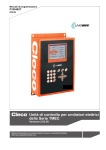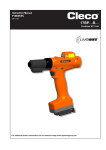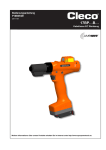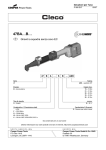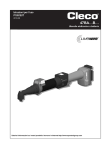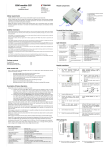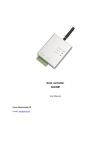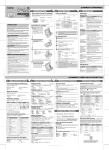Download 3 - Apex Power Tools
Transcript
Manual de programación P1934E/ES Mando de máquinas eléctricas de apriete Serie TMEC-200 Versión 2.03 Para información adicional sobre otros productos, visite nuestra web en http://www.apexpowertools.com N O R T H A M E R I C A (N A) E U R O P E (E U) P.O. Box 1410 Lexington, SC 29071-1410 Postfach 30 D-73461 Westhausen, Germany 10/07 Sobre el presente Manual de programación Este Manual de programación está dirigido a todas las personas que hagan ajustes en el mando TMEC-200. El Manual de programación • da indicaciones importantes para una manipulación segura y eficiente. • describe el funcionamiento y el manejo del mando TMEC-200. • proporciona indicaciones sobre las opciones. Informaciones más detalladas sobre el servicio de las herramientas EC sin cable con mando TMEC-200 pueden verse en PL12-1405 Lista de repuestos TMEC-200 P1890E Manual de instrucciones 17BP P1891E Manual de instrucciones 47BA P1892E Manual de instrucciones Estación de Base P1894E Observaciones para la instalación de la herramienta EC sin cable con transmisión de datos WLAN Marcas en el texto: ➔ Indica llamadas a actuar. • identifica listas de caracteristicas y funciones. Cursiva indica puntos de menú, i. e.: Diagnostics <…> indica elementos que deben ser seleccionados o deseleccionados, como botones, teclas o casillas de control, i. e.: <F5> Courier indica nombres y rutas y archivos, i. e.: setup.exe \ Una Backslash entre dos nombres indica la selección de un punto del menú, i. e.: file \ print Advertencia: Apex Tool Group se reserva el derecho a modificar, ampliar o mejorar el documento o el producto sin previo aviso. Este documento no podrá ser reproducido por ningún medio, total o parcialmente, sin la autorización expresa de Apex Tool Group, ni transferido a otro idioma natural o mecánico, ya sea electrónico, mecánico, óptico o de cualquier otro tipo. 2 P1934E/ES 10/07 es00c381.fm, 20.12.2007 Índice 1 Primera toma de contacto 1.1 1.2 1.3 1.4 1.4.1 1.4.2 1.4.3 1.4.4 1.4.5 1.4.6 1.5 1.5.1 1.6 1.7 1.8 Símbolos para trabajo seguro............................................................... 7 Comprobación del aparato ................................................................... 7 Software................................................................................................ 7 Instalación del aparato.......................................................................... 7 Generales ............................................................................................. 7 Montaje ................................................................................................. 8 Consideraciones sobre el emplazamiento............................................ 8 Alimentación eléctrica........................................................................... 8 Empleo para usos debidos ................................................................... 8 Medidas EMV ....................................................................................... 9 Conexión del aparato............................................................................ 9 Generales ............................................................................................. 9 Encendido del aparato........................................................................ 10 Comunicación con la herramienta EC sin cable ................................. 11 Sinopsis de sistema............................................................................ 13 2 Especificaciones del controlador 15 2.1 2.2 2.2.1 2.2.2 2.2.3 2.2.4 2.2.5 2.2.6 2.2.7 Descripción del teclado....................................................................... Especificaciones técnicas................................................................... Caja .................................................................................................... Pantalla............................................................................................... Designaciones del teclado.................................................................. CPU con PC 104 ................................................................................ Alimentación CA ................................................................................. Alimentación interna CC ..................................................................... Conexiones de entrada/salida ............................................................ 15 16 16 16 16 17 18 18 18 3 Parametrización 21 3.1 3.1.1 3.1.2 3.1.3 3.1.4 3.2 3.2.1 3.2.2 3.2.3 3.2.4 3.2.5 3.3 3.3.1 Menu Navegador ................................................................................ Instrucciones básicas para la navegación .......................................... Funcionamiento del código de acceso ............................................... Funciones de varios canales: Descripción general ............................ Menu Navegador ................................................................................ Aplicación básica fábric ...................................................................... Parámetros básicos para Control de Par / Medida de ángulo ............ Parámetros básicos para Control de ángulo / Medida de par ............ Parámetros Aplicación básica fábric................................................... Valores por defecto para otros parámetros......................................... Aplicación básica fábric / Copiar......................................................... Aplicación estándar fábric................................................................... Aplicación estándar fábric / Ver etapas .............................................. 21 21 22 22 22 24 25 25 25 26 26 27 27 P1934E_ES Serie TMEC200 2.03.06 1007IVZ.fm, 20.12.2007 P1934E/ES 10/07 7 3 3.3.2 3.3.3 3.3.4 3.3.5 3.4 3.4.1 3.4.2 3.4.3 3.4.4 3.4.5 3.5 3.5.1 3.6 3.7 3.7.1 3.7.2 3.7.3 3.7.4 3.7.5 3.7.6 3.7.7 3.8 3.9 3.9.1 3.9.2 3.9.3 3.10 3.10.1 3.10.2 3.10.3 3.11 3.11.1 3.11.2 3.11.3 3.12 3.12.1 3.12.2 3.12.3 3.12.4 3.12.5 3.12.6 3.12.7 4 Aplicación estándar fábric / Ver etapas / Copiar................................. Aplicación estándar fábric / Seleccione Secuencia ............................ Parámetros en la Aplicación estándar fábric ...................................... Aplicación estándar fábric / Parámetros avanzados........................... Ampliación .......................................................................................... Parámetros avanzados / Matriz ......................................................... Parámetros avanzados / Entradas – solo en TMEB-200 / TMEC-200 Parámetros avanzados / Salidas – solo en TMEB-200 / TMEC-200.. Parámetros avanzados / Secuenciado ............................................... Parámetros avanzados / Program. sistema........................................ Pantalla trabajo................................................................................... Pantalla trabajo / Configuración.......................................................... Curva de apriete ................................................................................. Comunicaciones ................................................................................. Comunicaciones / Ethernet................................................................. Comunicaciones / ID pieza de trabajo ................................................ Comunicaciones / Impresora .............................................................. Comunicaciones / Herramienta .......................................................... Transmisión datos de por infrarrojo .................................................... 868/915 MHz Transmisión datos ........................................................ WLAN Transmisión datos ................................................................... Programación herramienta ................................................................. Estadística .......................................................................................... Estadística / Archivo de valores medido............................................. Estadística / Gráficos.......................................................................... Estadística / Parámetros..................................................................... Diagnósticos ....................................................................................... Entradas / Salidas – solo en TMEB-200 / TMEC-200 ........................ Herramienta / Memoria de la herramienta .......................................... Serie ................................................................................................... Utilidades ............................................................................................ Utilidades / Software........................................................................... Utilidades / Herramienta ..................................................................... Utilidades / Ajustes de sistema – solo en TMEB-200 / TMEC-200..... Administración .................................................................................... Administración / Cargar ...................................................................... Administración / Guardar .................................................................... Administración / Imprimir .................................................................... Administración / Clave ........................................................................ Administración / Fecha/Hora .............................................................. Administración / Idioma ...................................................................... Administración / Contador .................................................................. P1934E/ES 10/07 28 29 31 37 38 38 39 41 44 45 48 51 51 53 53 56 60 61 62 63 66 72 73 73 74 76 77 77 78 78 79 79 80 81 82 82 83 84 85 86 87 88 P1934E_ES Serie TMEC200 2.03.06 1007IVZ.fm, 20.12.2007 4 Búsqueda de fallos 89 5 Estadísticas 95 5.1 5.1.1 5.1.2 5.1.3 5.1.4 5.2 Cómo entender las estadísticas ......................................................... 95 La naturaleza de las variaciones ........................................................ 95 La curva Normal ................................................................................. 96 El Procedimiento................................................................................. 96 Mejora del sistema............................................................................ 100 Símbolos Estadísticos ...................................................................... 101 6 Glosario P1934E_ES Serie TMEC200 2.03.06 1007IVZ.fm, 20.12.2007 103 P1934E/ES 10/07 5 6 P1934E/ES 10/07 P1934E_ES Serie TMEC200 2.03.06 1007IVZ.fm, 20.12.2007 Primera toma de contacto 1 Primera toma de contacto 1.1 Símbolos para trabajo seguro ! ¡PRECAUCION! 1.2 El signo de advertencia identifica todas las notas sobre seguridad del trabajo en el presente Manual de Instrucciones y llama la atención sobre peligros para la vida y la salud de las personas. Lea esas notas y proceda con especial cuidado en los casos descritos. Comunique todas las instrucciones de seguridad a todos los operarios. Además de estas instrucciones de seguridad, deben de observarse las reglas locales generales sobre prevención de accidentes. La palabra con la señal "¡Precaución!" identifica todas las porciones de este manual que merecen especial atención para asegurar que se observman correctamente las lineasguía, reglas, y los procesos de trabajo; y para prevenir daños y la destrucción de la máquina y sus componentes. Comprobación del aparato Tome un tiempo para asegurarse de que tiene los equipos periféricos y cables necesarios para programar y hacer funcionar el aparato. Si no tiene todos los accesorios necesarios, contacte con su distribuidor. Examine Anexo A.1, Página 12 como ilustración gráfica del aparato. 1.3 Software En el aparato está cargada la versión 2.03 del software y no requiere ningún otro adicional para comenzar su proceso de apriete. Si va a conectar el aparato con un ordenador externo, necesita un software de interconexión. Contacte con su distribuidor para conseguir dicho software. 1.4 Instalación del aparato 1.4.1 Generales ! Es obligatorio cumplir durante la instalación las normas de cableado y seguridad nacionales, locales y estatales. Esas normas prevalecerían sobre cualquier información presentada en esta sección. Para prevenir sobre riesgos de descarga eléctrica o quemadura, se deben seguir las instrucciones siguientes. El no seguir estas instrucciones puede provocar daños al aparato y perder la garantía. • No encienda el aparato hasta que se hayan efectuado todas las conexiones. • El aparato debe de tener conexión a tierra adecuada antes de aplicarle tensión. Los aparatos alimentados por cable y enchufe deben de conectarse una toma adecuada y con tierra. • Este aparato debe de alimentarse por medio de una línea aislada. • La puerta del aparato debe de cerrarse siempre antes de dar tensión. • Asegurarse de que el interruptor general está en la posición off antes de conectar el cable al enchufe. es01c381.fm, 20.12.2007 P1934E/ES 10/07 7 1 1 Primera toma de contacto ¡PRECAUCION! 1.4.2 Aunque no es obligatorio, es muy recomendable seguir las siguientes instrucciones para un funcionamiento seguro de su aparato. • Utilice un transformador de aislamiento y un supresor de picos en la línea aislada de entrada. • Utilice cables de alimentación de sección sobredimensionada para reducir los ruidos eléctricos y las caídas de tensión. Montaje Cada aparato se utilizará de forma principal como medidor/controlador de proceso de una máquina instalada en una estación de trabajo o área de trabajo. Puede montarse colgado de una pared, sobre una mesa, en una estructura, suspendido de la parte superior, montado sobre un pedestal o utilizarlo sin montar. Escoger siempre un emplazamiento estable para evitar la posibilidad de daño al aparato o al operario por choque, caída, vibración o defecto de montaje. Todos los cables conectados al aparato deben de estar bien asegurados para evitar problemas al operario o persona que se acerque. Como todos los aparatos eléctricos, también el Controlador emite algo de calor. Por tanto, debe posicionarse de forma tal que el aire ambiente pueda circular por la caja sin impedimento alguno. La ilustración "J" en la lista de repuestos PL12-1405 muestra las dimensiones de las perforaciones de montaje. 1.4.3 Consideraciones sobre el emplazamiento El equipo se debe de emplazar para permitir el acceso al panel frontal y conectores. Se debe de instalar de forma que el LED display puedan ser vistos fácilmente por el operario. El display, teclado y la puerta lateral de conectores deben de estar fácilmente accesibles para la puesta en marcha. Dependiendo de los periféricos que se utilicen, el aparato debe de estar emplazado en una posición remota pero accesible. Para el emplazamiento se deben de tener en cuenta también el emplazamiento de los accesorios y las máquinas. Los puntos a considerar son: 1.4.4 • Lugar de colocación de la impresora. • Conexión a colector de datos, si se desea. • Conexión a caja de bocas o selector de parámetros remoto. • Conexión a red o a PC. • Trabajo correcto y seguro – no dejar los cables por el suelo o en el área de trabajo. Alimentación eléctrica El aparato sirve para control de proceso y alimentación de potencia para torques eléctricos de Cleco y requiere una alimentación de red con • 1.4.5 10 A a 115 VAC ±5% (50/60 Hz) o 220 – 240 VAC ±5% (50/60 Hz). Empleo para usos debidos El TMEC-200 únicamente deberá utilizarse si están dadas las siguientes condiciones: 8 • Condiciones industriales EMV, índices límite de la clase A. • Unicamente deberán emplearse los tipos de cable aprobados por Apex Tool Group. • Unicamente deberán emplearse accesorios aprobados por Apex Tool Group. • Por razones de seguridad y garantía del producto están prohibidos los cambios, reparaciones y modificaciones por cuenta propia. P1934E/ES 10/07 es01c381.fm, 20.12.2007 Primera toma de contacto 1.4.6 Medidas EMV • Los filtros necesarios para cumplir las prescripciones EMV van integrados al aparato. • El armario de distribución cerrado y el cable blindado ofrecen una buena protección contra perturbaciones radiadas e irradiadas. • Son acatadas las siguientes normas EMV: - EN 61000-3-2 - EN 61000-3-3 - EN 61000-6-2 - EN 61000-6-4 • Esta es una instalación de la clase A. Puede causar perturbaciones radiotelefónicas en el sector habitacional; en ese caso podrá exigírsele al usuario que adopte y sufrague las medidas EMV adecuadas. • Está prohibido el funcionamiento sin la puerta del armario de distribución cerrada. Pues las propiedades de blindaje cambian y la emisión de fallos es superior. 1.5 Conexión del aparato 1.5.1 Generales Conecte el aparato a todos los periféricos con los conectores adecuados de entrada y salida. Ver Fig. Anexo A.1, Página 12 para la situación de los puertos. ! Para prevenir sobre riesgos de descarga eléctrica o quemadura, se deben seguir las instrucciones siguientes. El no seguir estas instrucciones puede provocar daños al aparato y perder la garantía. • Cerciórese de que el interruptor de la red se halla en posición DES. y que la caja está correctamente fijada antes de conectar la alimentación de la red. • Asegúrese de que el aparato está convenientemente puesto a tierra antes de aplicar tensión. es01c381.fm, 20.12.2007 P1934E/ES 10/07 9 1 Primera toma de contacto 1.6 ! Encendido del aparato Para prevenir cualquier descarga eléctrica o chispazo, asegúrese de que el aparato ha sido instalado y conectado adecuadamente. El no seguir estas instrucciones puede provocar daños al aparato y perder la garantía. Al encender el aparato se inicia el proceso de autocomprobación. La inicialización dura aprox. 45 segundos. c00276de.bmp La Pantalla de introducción de más abajo aparece durante aprox. 10 segundos y después aparece la Indicación de proceso. Fig. 1-1: Pantalla de introducción c00289es.bmp 1 Fig. 1-2: Indicación de proceso 10 P1934E/ES 10/07 es01c381.fm, 20.12.2007 Primera toma de contacto 1.7 Comunicación con la herramienta EC sin cable Observar que el acumulador asiente correctamente antes de poner en servicio la herramienta. Después de pulsar y soltar el botón Start, muestra la pantalla LCD Listo. La herramienta está ahora lista para la comunicación. Colóquela en el soporte de herramienta. Pulse el timón (tecla de navegación) para mostrar el menú de navegación. Llama la imagen Comunicaciones-Herramienta para dar a conocer la herramienta al interfaz conectado. Para ello confirmar la llamada Herramienta no conectada.... Seleccione bajo Comunicaciones con herramienta el interfaz a través del cual debe comunicar la herramienta. Pulse la tecla suave <F1> Aceptar. Con la herramienta conectada y conmutada aparece en la pantalla Herramienta conectada la indicación del número de serie de la herramienta. Pulse la tecla suave <F2> Asignar. Sigue una descripción detallada a partir del punto 3.7.4 Comunicaciones / Herramienta, Página 61. Pulse otra vez el timón para mostrar el menú de navegación. Llame la imagen Programación Máquina para comprobar y confirmar la memoria de la herramienta. Pulse la tecla navegador para volver al Menú de navegación. Una vez completada la Programación Máquina se necesita programar la aplicación. Para esto, seleccione Programación de proceso Basic. En esta pantalla se deben de introducir los parámetros de par, ángulo y velocidad para la aplicación seleccionada. Pulse el timón para regresar al menú de navegación. Llame ahora la imagen Pantalla trabajo. Con la herramienta conectada y colocada en el soporte de herramienta es mostrada en la línea de estado Herramienta lista para arrancar. El display de la herramienta se enciende en verde. La herramienta puede comenzar ahora el primer ciclo de atornillado. Pueden leerse los valores de par y de ángulo pulsando Pantalla trabajo. El display y las luces indicadoras de la herramienta muestran el respectivo resultado. Al colocar la herramienta en estado conectado en el portaherramienta se transmiten los resultados al mando y son mostrados en la indicación de proceso. es01c381.fm, 20.12.2007 P1934E/ES 10/07 11 1 Primera toma de contacto Anexo A.1 Indicador LCD Teclado Ethernet Portafusibles Alimentación eléctrica E/S Salidas E/S Entradas USB Serial a00729.tif 1 Fig. 1-3: Mando 12 P1934E/ES 10/07 es01c381.fm, 20.12.2007 Primera toma de contacto 1.8 Sinopsis de sistema Alternativas 1 RS232 10 915 MHz (NA) 868 MHz (EU) WLAN 2 11 3 5 4 6 8 9 Pos. Denominación 1 TMEC-200 – Mando para atornillador eléctrico 2 Access point N° de referencia 961323 (EU) N° de referencia 543995 (NA) 3 Serie de herramienta 47BA 4 Soporte de herramienta N° de referencia 935290 – con IrDA interfaz, RS232-cable de conexión N° de referencia 935395 – sin IrDA interfaz, RS232-cable de conexión 5 Serie de herramienta 17BP 6 Soporte de herramienta N° de referencia 935144 – con IrDA interfaz, RS232-cable de conexión N° de referencia 935396 – sin IrDA interfaz, RS232-cable de conexión 7 Acumulador de recambio, Li-Ionen, 26 V – N° de referencia 935377 8 Cargador, Li-Ionen, 26 V (110 – 230 VAC) – N° de referencia 935391 9 Extensión de cable RS232 (IrDA) N° de referencia 935154 – 3 m (9.84") N° de referencia 935155 – 6 m (19.7") N° de referencia 935157 – 10 m (32.8") 10 TMEB-COM – Mando con Software de PC 11 Estación de base N° de referencia 961300 – 868 MHz (EU) N° de referencia 961301 – 915 MHz (NA) es01c381.fm, 20.12.2007 P1934E/ES 10/07 Overview EC too TMECt 7 13 1 1 Primera toma de contacto 14 P1934E/ES 10/07 es01c381.fm, 20.12.2007 Especificaciones del controlador 2 Especificaciones del controlador 2.1 Descripción del teclado Sigue una breve descripción del teclado. Necesitará comenzar a familiarizarse con estas teclas para poder programar fácilmente el aparato. 1 6 2 5 3 4 7 es02c381.fm, 20.12.2007 Pos. Tecla Función 1 ESC Salir del modo de mecanización. 2 Tecla navegador Regresar al menú navegador. 3 RUN Regresar a la pantalla trabajo. 4 ENTER Solicitar o aceptar valores en la pantalla. 5 Teclas de Flecha Mover el cursor de color naranja por la pantalla. 6 DEL Eliminar el valor numérico de la pantalla. 7 Teclas de función (F1-F4) Seleccionar las funciones según la indicación de la pantalla. P1934E/ES 10/07 15 2 2 Especificaciones del controlador 2.2 Especificaciones técnicas 2.2.1 Caja La caja TMEC-200 no tiene una puerta delantera. El controlador se puede abrir retirando la pared o quitando la placa de retorno. Todas las conexiones de enchufe E/A se encuentran en el fondo de la caja. Modelo Peso TMEC-200 2.2.2 2.2.3 Ancho Alto Espesor lb kg Pulg. mm Pulg. mm Pulg. mm 13 5,9 11 279,4 17 431,8 5 127 Pantalla • Módulo LCD de color • Resolución 640 x 480 (pixeles) • Iluminación de fondo CCFT • Con control de contraste y brillo Designaciones del teclado Función de las teclas Tecla Descripción 0–9 Números 0 – 9 Letras A – Z Incluidas entre las teclas numéricas de 2 a 9 (como en el teléfono móvil) . Punto decimal DEL Borrar ESC Salir Menú de navegación RUN Indicación de proceso Cursor hacia arriba Cursor hacia abajo Cursor hacia izda. Cursor hacia dcha. 16 ENTER Confirmación Campo de color naranja 4 teclas de función P1934E/ES 10/07 es02c381.fm, 20.12.2007 Especificaciones del controlador Las teclas alfanuméricas (2 – 9) dependen del contexto: para los campos que requieren entradas numéricas, sólo están permitidos los números; para los campos de texto sólo están permitidas las entradas alfabéticas y numéricas. En los campos de texto, la tecla salta a la siguiente letra o número con cada pulsación. Por ejemplo, la tecla <2abc> en un campo numérico sólo introducirá el número 2. En un campo de texto, la primera pulsación mostrará la letra "A" mayúscula, con la segunda aparece la "a" minúscula, con una tercera pulsación aparece la "B“ mayúscula, con la cuarta la "b“ minúscula, con la quinta la "C“, con la sexta la "c“, con la séptima el "2“ y después comienza otra vez por la "A". Si ha seleccionado el carácter deseado, vaya a la tecla que contenga el siguiente carácter y proceda como se ha descrito. 2.2.4 CPU con PC 104 Requisitos fundamentales • Pentium 166 Mhz • 32 MB DRAM • 32 MB DiskonChip • 2 interfaces seriales • 1 interfaz paralela • Ethernet 100-Base T • Entrada de teclado • PC/104 bus • Interfaz disquetera • Controlador panel LCD/plano • 2 puertos USB es02c381.fm, 20.12.2007 P1934E/ES 10/07 17 2 2 Especificaciones del controlador Tarjeta Arcnet PC/104 • Comunicación ARCNET • 4 entradas +24 V • 12 salidas +24 V • Decodificador de teclas para 24 posiciones • SRAM tamponado con batería, 1 MB Tarjeta externa E/A PC/104 2.2.5 • 8 entradas desacopladas ópticamente • 8 salidas de relé Alimentación CA 90 – 264 VAC potencia de entrada CA, 47 – 63 Hz de una fase, < 5 A a una potencia mínima de entrada. 2.2.6 2.2.7 18 Alimentación interna CC • Primario: 90 – 264 VAC, 47 – 63 Hz de una fase • Secundario: +5 VDC, 5 A; +12 VDC, 1 A; +24 VDC, 3 A; ±5% en todas las tensiones • 65 W potencia sin ventilación externa • Tiempo medio entre caídas (MTBF) > 20.000 horas Conexiones de entrada/salida Interfaces seriales (2) Enchufe de 9 polos D-SUB Entradas (+24 V) Phoenix MSTBV 2,5/12-GF-5,08 N° de pedido 1777170 Salidas Phoenix ICV 2,5/12-GF-5,08 N° de pedido 1825792 USB Cada 2 Ethernet RJ45 Alimentación CA Enchufe para aparatos fríos P1934E/ES 10/07 es02c381.fm, 20.12.2007 Especificaciones del controlador Puerto serie N.º de pin Descripción Valor 1 DCD -25 V .. +25 V 2 RxD -25 V .. +25 V 3 TxD -25 V .. +25 V 4 DTR -25 V .. +25 V 5 GND 0 V 6 DSR -25 V .. +25 V 7 RTS -25 V .. +25 V 8 CTS -25 V .. +25 V 9 RI -25 V .. +25 V Interfaz paralela es02c381.fm, 20.12.2007 N.º de pin Descripción Valor 1 Strobe 0 .. +5 V 2 Datos 0 0 .. +5 V 3 Datos 1 0 .. +5 V 4 Datos 2 0 .. +5 V 5 Datos 3 0 .. +5 V 6 Datos 4 0 .. +5 V 7 Datos 5 0 .. +5 V 8 Datos 6 0 .. +5 V 9 Datos 7 0 .. +5 V 10 Liquidar 0 .. +5 V 11 Ocupado 0 .. +5 V 12 Sin papel 0 .. +5 V 13 Sin selección 0 .. +5 V 14 Auto alimentación 0 .. +5 V 15 Error 0 .. +5 V 16 Inicializar 0 .. +5 V 17 Seleccionar 0 .. +5 V 18 GND 0 V 19 GND 0 V 20 GND 0 V 21 GND 0 V 22 GND 0 V 23 GND 0 V 24 GND 0 V 25 GND 0 V P1934E/ES 10/07 19 2 2 Especificaciones del controlador Teclado N.º de pin Descripción Valor 1 Datos 0 .. +5 V 2 N/C N/A 3 GND 0 V 4 Alimentación 0 .. +5 V 5 Reloj 0 .. +5 V Entradas N.º de pin Descripción Valor 1 +24 V (Salida) +24 VDC 2 Entrada 0 0 .. +24 V 3 Entrada 1 0 .. +24 V 4 Entrada 2 0 .. +24 V 5 Entrada 3 0 .. +24 V 6 Entrada 4 0 .. +24 V 7 Entrada 5 0 .. +24 V 8 Entrada 6 0 .. +24 V 9 Entrada 7 0 .. +24 V 10 Común (Entrada) 0 V 11 Tierra (Salida) 0 V 12 Reserva N/A Sobre descripción de las señales ver Capítulo 3.4.2 Advanced Application Builder / Inputs – only for TMEB-200 / TMEC, Página 40 . Salidas N.º de pin Descripción Valor 1 +24 V (Salida) +24 VDC 2 Común (Salida) 0 .. 30 V 3 Salida 0 0 .. 30 V 4 Salida 1 0 .. 30 V 5 Salida 2 0 .. 30 V 6 Salida 3 0 .. 30 V 7 Salida 4 0 .. 30 V 8 Salida 5 0 .. 30 V 9 Salida 6 0 .. 30 V 10 Salida 7 0 .. 30 V 11 Tierra (Salida) 0 V 12 Reserva N/A Sobre descripción de las señales ver Capítulo 3.4.3 Advanced Application Builder / Outputs – only for TMEB-200 / TMEC, Página 42 . 20 P1934E/ES 10/07 es02c381.fm, 20.12.2007 Parametrización Parametrización 3.1 Menu Navegador c00277es.bmp 3 Fig. 3-1: Menu Navegador nav.txtS 3.1.1 Instrucciones básicas para la navegación Cada campo de la pantalla puede seleccionarse situando sobre este el cursor naranja mediante las 4 teclas de flecha y la tecla <ENTER>. Al entrar en la pantalla el cursor naranja estará siempre en el superior izquierdo. Con la tecla Navegador se vuelve siempre al Menu Navegador. En el margen inferior de la pantalla hay cuatro teclas suaves disponibles. Su función cambia de una máscara a otra. En algunos casos aparece en la pantalla para una tecla el signo >>; entonces pueden llamarse otras funciones más con esa tecla. Para editar un campo de texto pueden utilizarse las teclas 0..9 o la tecla <DEL>. Para salir del modo edición se puede pulsar una de las teclas de flecha para mover el cursor o la tecla <ESC>. Con la tecla <ESC> se vuelve al valor original. Para referencias sobre las teclas suaves empleamos <F1> para la tecla izquierda, <F2> para la del centro izquierda, <F3> para la del centro derecha y <F4> para la de la derecha. Se hallan dentro del campo naranja del display. <F4> llama la ayuda en cada caso correspondiente a la máscara mostrada. Los grupos de productos seleccionables son 1-255. Al entrar un número de producto con 1 o dos cifras (1-99) parpadea un cursor en el campo de procesamiento. El número es aceptado al oprimir la tecla <ENTER> o automáticamente después de 3 segundos. Un número de aplicación de tres cifras (100-255) es aceptado al ser entrada la última de las tres cifras. Para selección de escalones 1..6. es03c381.fm, 20.12.2007 P1934E/ES 10/07 21 3 3 Parametrización 3.1.2 Funcionamiento del código de acceso Si el usuario sale de una sección que contiene datos programables (Programaciones Basic, Estándar o Ampliada, Comunicaciones, Programación Máquina) en que se ha cambiado algún dato, entonces se mostrará la ventana de dialogo de clave. Si no esta activada la clave, entonces solo se muestra la ventana dialogo de confirmación de entrada de la clave. Una vez introducida la clave, esta debe de teclearse siempre que se salga de las pantallas que lo requieran. Imprimir Pantalla La función Imprimir Pantalla esta disponible en todas las pantallas. En algunas máscaras, esta función es llamada por una tecla de función, la cual permite memorizar un Bitmap en medios de almacenamiento portatiles o enviarlo directamente a una impresora (Laser, Inkjet). En la más cara de entrada donde no se disponga de una tecla suave, puede llamarse esa función mediante pulsación de la tecla <0>. Se mostrará una caja de dialogo permitiendo al usuario asignar un nombre al archivo. Elija con las teclas del cursor el campo Nombre de archivo, entre hasta ocho signos como nombre y pinche Aceptar para disparar el dispositivo seleccionado. 3.1.3 Funciones de varios canales: Descripción general El interfaz del usuario es idéntico a la configuración de varios canales. En todas las indicaciones son mostrados los datos correspondientes a la herramienta momentáneamente seleccionada. La herramienta actual se selecciona mediante entrada del número de herramienta en el campo de procesamiento Herramienta. La herramienta puede seleccionarse a través de la Pantalla de trabajo, la Aplicación básica fábric, la Aplicación estándar fábric o la Indicación estadística. En las indicaciones en las que no sea posible una modificación de la selección de herramienta se representa la herramienta momentáneamente seleccionada en la lista azul de títulos en el borde superior de la indicación. Pueden utilizarse siempre todas las herramientas, independientemente de la herramienta seleccionada momentáneamente a través del interfaz del usuario. A excepción de los siguientes, todos los parámetros procesables para cada herramienta son ajustados y memorizados individualmente: • idioma • código de acceso • unidad de momento de giro • pantalla trabajo Autoselección • protocolo Ethernet, direcciones IP y número de puerto • ajustes de sistema/general, opción: Igual para todas herramientas (ver Avanzado/Ajustes de sistema) En el modo de Varios canales existen las siguientes limitaciones: • 3.1.4 la función de la selección automática no es válida para la indicación del osciloscopio. Menu Navegador Aplicación básica fábric La aplicación básica fábric permite elegir y parametrizar un desarrollo en dos fases para los 255 aplicaciones disponibles con control de par/medida de ángulo (Diagrama 11/Diagrama 30) o con Desconexión de ángulo/medida de par (Diagrama 11/Diagrama 50). Solamente hay que introducir los valores nominales para Par, Angulo y Velocidades en una pantalla. Otros parámetros como Tiempos y demás toman automáticamente los valores por defecto predeterminados. 22 P1934E/ES 10/07 es03c381.fm, 20.12.2007 Parametrización 3 Programación de proceso estándar Por medio de la programación de proceso Standard puede programar el usuario un atornillado de hasta 6 escalones para cualquiera de los 255 aplicaciones. Una vez seleccionado el proceso de atornillado para cada escalón, puede programarse el correspondiente par de giro, ángulo, revoluciones y los parámetros ampliados. Programación ampliada de proceso La programación ampliada de proceso permite al usuario mostrar todas las configuraciones de aplicaciones de una ojeada, la asignación de I/O de Entradas y Salidas, la configuración de una interfaz FieldBus, la configuración de series de atornillado (contador de tactos) y la modificación de parámetros de ajuste de sistema, lo que definen el control de las ejecuciones. Pantalla de trabajo La tecla Pantalla de trabajo accede directamente a una pantalla con las etiquetas de Par, Angulo, e Indicador de Estado. La función Gráfico de Apriete, utilizada para estudiar mejor el ciclo, está localizada también en esa pantalla. Comunicaciones Por medio del ajuste de comunicación puede el usuario configurar toda la comunicación para la herramienta, la impresora y transmisión serial de datos. Los correspondientes ajustes de comunicación para Protocolo, Puerto, Velocidad Baudio, etc., pueden determinarse en esa indicación. Programación Máquina La máscara Programación Máquina muestra los datos de la memoria de herramienta. Ud. puede modificar esos datos o seleccionar ajustes de la biblioteca de herramienta. Estadística En esta pantalla se pueden visualizar historiales cronológicos y estadísticas asociadas. También pueden imprimirse o borrarse los datos. Diagnósticos Diagnósticos de Sistema contiene pantallas para determinar si el sistema está funcionando correctamente. Se dispone de máscaras de diagnóstico para E/S, memoria de herramienta y comunicación serial. Utilidades Utilidades contiene funciones para actualizar y cambiar el software del sistema. Desde la máscara Utilidades puede Ud. arrancar la actualización del software de aplicación TMEB de un disquete, así como instalar una nueva versión de Firmware en la herramienta. Administración Desde la pantalla Administración el usuario puede cargar, salvar y configurar la información del sistema. Las funciones de gestión comprenden la carga y memorización de la configuración del sistema en disquete, el ajuste de fecha y hora, el ajuste de la clave de acceso, así como también imprimir la configuración del sistema y la selección del idioma para el Software de aplicación (inglés, alemán). nav.txtE es03c381.fm, 20.12.2007 P1934E/ES 10/07 23 Parametrización Aplicación básica fábric c00278es.bmp 3.2 Fig. 3-2: Control de par / Medida de ángulo c00279es.bmp 3 Fig. 3-3: Control de ángulo / Medida de par Basic.txtS La aplicación básica fábric le permite a Ud. programar un desarrollo típico de dos fases. La primera fase controla la penetración a alta velocidad y la segunda fase el apriete final a baja velocidad con desconexión de momento de giro o desconexión de ángulo. Las estrategias de apriete Control de par/Medida de ángulo (Diagrama 11/Diagrama 30) o Control de ángulo/Medida de par (Diagrama 11/Diagrama 50) pueden seleccionarse desde un menú Dropdown en la esquina superior derecha de la máscara. Una vez seleccionada la estrategia, se mostrarán los parámetros apropiados para programar. 24 P1934E/ES 10/07 es03c381.fm, 20.12.2007 Parametrización 3.2.1 3.2.2 Parámetros básicos para Control de Par / Medida de ángulo • Momento Trigger [Nm] - Par para empezar a recoger datos para la curva. • Par de corte escalón 1 [Nm] - Par, en el que se salta del escalón 1 al escalón 2. • Par umbral [Nm] - Par, a partir del cual comienza el recuento de ángulo en el escalón 2. • Límite bajo de par [Nm] - Par mínimo aceptable. • Par de corte escalón 2 [Nm] - Par, en que es desconectada la herramienta. • Límite alto de par [Nm] - Par máximo aceptable. • Límite bajo de ángulo [grados] - Angulo mínimo aceptable. • Límite alto de ángulo [grados] - Angulo máximo aceptable. Parámetros básicos para Control de ángulo / Medida de par • Angulo de corte [grados] - Angulo para desconectar la máquina. • Los demás parámetros son idénticos a los de Control de par/Medida de ángulo, nada más que desaparece el momento de desconexión para el escalón 2. Debajo figuran los rangos aceptables para cada parámetro y sus valores por defecto. Para la programación inicial, los parámetros toman automáticamente los valores por defecto. 3.2.3 Parámetros Aplicación básica fábric Nombre de parámetro Rango Típico Estrategia de apriete Control de par / Medida de ángulo; Control de ángulo / Medida de par Control par / Medida ángulo Momento Trigger [Nm] 0 hasta valor máximo de herramienta 10% del momento de desconexión Momento de desconexión, escalón 1 [Nm] 0 hasta valor máximo de herramienta Según requerimiento Par umbral [Nm] 0 hasta valor máximo de herramienta 50% del par de corte Límite bajo de par [Nm] - Valor máximo herramienta* hasta valor máximo herramienta 90% del par de corte Par de corte, escalón 2 [Nm] Límite bajo a max máq Según requerimiento Límite alto de par [Nm] Par de desconexión hasta 1,2 x val. par de giro cal. 110% del par de corte Límite bajo de ángulo [grados] 0..9999 90% del ángulo de corte Angulo de corte [grados] Límite bajo a 9999 Según requerimiento Límite alto de ángulo Par de corte a 9999 110% del ángulo de desconexión Revoluciones, escalón 1 [1/min] 0 hasta valor máximo de herramienta 80% del valor máximo de herramienta Revoluciones, escalón 2 [1/min] 0 hasta valor máximo de herramienta 50 * Observación: Para entrar valor negativos para momento mínimo de par es necesario anteponer al valor dos puntos "..". es03c381.fm, 20.12.2007 P1934E/ES 10/07 25 3 Parametrización En la Aplicación básica fábric algunos parámetros no son programables y están puestos a los valores de defecto. Estos valores se localizan en la Aplicación estándar fábric bajo Parámetros. Sin embargo, si estos parámetros han cambiado utilizando la Aplicación estándar fábric, no vuelven a los valores de defecto por llamar la Aplicación básica fábric. 3.2.4 Valores por defecto para otros parámetros Nombre de parámetro Escalón 1 Escalón 2 Tiempo de retardo [ms] 0 0 Tiempo arranque [ms] 0 0 Tiempo de control [ms] 10000 10000 Tiempo marcha post. [ms] 0 30 Factor de amortiguación 1 1 Si se necesita una aplicación con mas de dos etapas o si se ha seleccionado previamente una estrategia de apriete diferente de la descrita arriba, se puede utilizar la Programación Estándar. 3.2.5 Aplicación básica fábric / Copiar c00362es.bmp 3 Fig. 3-4: Copiar Desde la Aplicación básica fábric el usuario puede copiar los parámetros de una aplicación a otro, oprimiendo para ello la tecla suave <F3>. Desde esta ventana de diálogo puede el usuario indicar las herramientas de fuente y de destino y la aplicación. Al emplear la función de Copiar desde la Aplicación básica fábric se copian todos los escalones de la aplicación seleccionada. Pueden indicarse varias aplicaciones de destino; para ello deben separarse los números de la aplicación por medio de un punto, en la forma que se indica. Basic.txtE 26 P1934E/ES 10/07 es03c381.fm, 20.12.2007 Parametrización Aplicación estándar fábric 3.3.1 Aplicación estándar fábric / Ver etapas c00280es.bmp 3.3 3 Fig. 3-5: Ver etapas viewstag.txtS Con ayuda de la optión Ver etapas pueden programarse los escalones 1 a 6 y un escalón de aflojar para la herramienta y una aplicación. Cuando se arranca la herramienta, todos los escalones que tengan un proceso d atornillado programado trabajarán en sucesión basándose en los resultados de el escalón anterior. La etapa de reverso se utiliza cuando la herramienta gire en reverso o sentido de afloje. Si en un escalón no se ha programado ningún proceso de atornillado, entonces se mostrara N/A para esa etapa. En caso contrario se mostrara el numero de secuencia, descripción e icono. Los diagramas pueden seleccionarse o modificarse con la tecla suave Selección SEC <F1>. Esta tecla suave solo está disponible si se han seleccionado los escalones 1 a 6. El proceso de atornillado para el escalón en reverso se selecciona automáticamente. Los parámetros para los escalones pueden parametrizarse con ayuda de la tecla suave Parámetros <F3>. Esta tecla solo es válida cuando se ha seleccionado previamente un proceso de atornillado para un escalón. es03c381.fm, 20.12.2007 P1934E/ES 10/07 27 Parametrización 3.3.2 Aplicación estándar fábric / Ver etapas / Copiar c00366es.bmp 3 Fig. 3-6: Copiar Desde la Aplicación estándar fábric puede el usuario copiar los parámetros de un grupo de productos o escalón en otro o varios grupos de productos o escalones mediante pulsación de la tecla suave Copiar <F2>. Desde esta ventana de diálogo puede el usuario indicar la herramienta de fuente y de destino, la aplicación, así como también uno o todos los escalones. Un escalón puede ser copiado en varios aplicaciones y/o escalones. Pueden indicarse varios aplicaciones y escalones de destino; para ello deben separarse los números por medio de un punto, en la forma que se indica. viewstag.txtE 28 P1934E/ES 10/07 es03c381.fm, 20.12.2007 Parametrización Aplicación estándar fábric / Seleccione Secuencia c00281es.bmp 3.3.3 Fig. 3-7: Seleccione Secuencia selectse.txtS Para una determinada herramienta, una aplicación y escalón se pueden seleccionar un proceso de atornillado por medio de los recuadros indicadores Control y Medida o seleccionar directamente de la lista de selección. Están disponibles las siguientes secuencias o estrategias de apriete: Diagrama 11 escalón de aplicación Diagrama 16 sensor de profundidad/control de ángulo/medida de par Diagrama 30 control de par/medida de ángulo Diagrama 50 control de ángulo/medida de par Diagrama 41 aflojar por ángulo Una vez seleccionada una estrategia, así los recuadros indicadores de control y medida como la lista de selección muestran el ajuste apropiado. Aparece también un icono en el ángulo inferior derecho mostrando la secuencia seleccionada. es03c381.fm, 20.12.2007 P1934E/ES 10/07 29 3 3 Parametrización La tabla siguiente muestra una matriz con esquemas de medida y control de cada secuencia: Diagrama 11 Diagrama 16 Diagrama 30 Diagrama 50 Diagrama 41 Control Control de par Control de ángulo X X X X Control Angulo Reverso X Medida Medida de par X X X Medida de ángulo X X X X La tecla suave Parámetros <F3> le permite a Ud. entrar los parámetros necesarios para la Secuencia seleccionada. Esto es solamente posible cuando ha sido seleccionada una secuencia. A continuación sigue una detallada descripción de cada estrategia de apriete: Diagrama 11 Escalón de aplicación Este método de apriete se utiliza generalmente como etapa de preapriete rápida. El transductor de par integrado en la máquina mide el par durante el apriete. El sistema va procesando los valores. Al alcanzarse el par de corte la máquina se para. Después el par pico es medido durante un tiempo posterior y se lo acepta al sistema de control como momento atornillado por el elemento de fijación. Este valor se visualiza en la pantalla de trabajo y puede imprimirse o transmitirse a otros componentes del sistema. Cuando se alcanza el momento Trigger, el sistema comienza a almacenar los datos para la curva y esta puede ser visualizada y evaluada con la función Gráfico. Diagrama 16 Sensor de profundidad, control de ángulo con medida de ángulo y de par Este método de apriete se utiliza generalmente como etapa de preapriete rápida. El sensor de profundidad incorporado en la herramienta genera al apretar una señal a la profundidad de penetración ajustada. Esa señal es procesada por el sistema de control. Al arrancar el escalón se controla si la señal está activada. Si éste fuera el caso, se aplica entonces el error Señal sensor profundidad estaba activo en el Start o fue desactivado durante el posterior proceso de atornillado (TS) para el error de sensibilidad de profundidad. Al alcanzar la profundidad de penetración fijada el atornillador cambia a control de ángulo con medida de ángulo y de par. Al alcanzarse el ángulo de corte la máquina se para. Después el par pico es medido durante un tiempo posterior y se lo acepta al sistema de control como momento atornillado por el elemento de fijación. Este valor se visualiza en la pantalla de trabajo y puede imprimirse o transmitirse a otros componentes del sistema. Cuando se alcanza el momento Trigger, el sistema comienza a almacenar los datos para la curva y esta puede ser visualizada y evaluada con la función Gráfico. Para todos los demás escalones es controlada la señal de profundidad. Si en el posterior desarrollo es desactivada la señal de profundidad, es mostrado entonces también el error Señal sensor profundidad estaba activo en el Start o fue desactivado durante el posterior proceso de atornillado (TS). Diagrama 30 Control de par con medida de par y de ángulo Esta etapa de apriete normalmente está precedida por un escalón de preapriete rápido. El transductor integrado en la máquina mide el par y el resolver mide el ángulo durante el apriete. Los valores son procesados por el sistema de control. Cuando se alcanza el par umbral, comienza el conteo del ángulo. Al alcanzarse el par de corte la máquina se para. Después el par pico es medido durante un tiempo posterior y se lo acepta al sistema de control junto con la evaluación 30 P1934E/ES 10/07 es03c381.fm, 20.12.2007 Parametrización de la atornilladura como momento atornillado por el elemento de fijación. Este valor se visualiza en la pantalla de trabajo y puede imprimirse o transmitirse a otros componentes del sistema. Cuando se alcanza el momento Trigger, el sistema comienza a almacenar los datos para la curva y esta puede ser visualizada y evaluada con la función Gráfico. Diagrama 50 Control de ángulo con medida de ángulo y de par Esta etapa de apriete normalmente está precedida por un escalón de preapriete rápido. El transductor integrado en la máquina mide el par y el resolver mide el ángulo durante el apriete. Los valores son procesados por el sistema de control. Al alcanzarse el ángulo de corte la máquina se para. Aún después durante un tiempo de transición el sistema sigue midiendo para determinar el par pico y el ángulo y se lo acepta al sistema de control junto con la evaluación del atornillado como datos por el elemento de fijación. Este valor se visualiza en la pantalla de trabajo y puede imprimirse o transmitirse a otros componentes del sistema. Cuando se alcanza el momento Trigger, el sistema comienza a almacenar los datos para la curva y esta puede ser visualizada y evaluada con la función Gráfico. Diagrama 41 Afloje por ángulo con medida de ángulo Esta estrategia se utiliza generalmente para aflojar un tornillo un número especificado de grados. El resolver integrado en la máquina mide el ángulo durante el afloje. El sistema va procesando los valores. Al alcanzarse el ángulo de corte la máquina se para. Después el ángulo es medido durante un tiempo posterior y se lo acepta al sistema de control junto con la evaluación del afloje como ángulo de afloje por el elemento de fijación. Este valor se visualiza en la pantalla de trabajo y puede imprimirse o transmitirse a otros componentes del sistema. En esta etapa no actúa la función gráfico. selectse.txtE Parámetros en la Aplicación estándar fábric c00282es.bmp 3.3.4 Fig. 3-8: Parámetros paramete.txtS Los parámetros son programables para una máquina, aplicación y escalón basados en la estrategia de apriete seleccionada y solo se muestran los parámetros apropiados para la secuencia. es03c381.fm, 20.12.2007 P1934E/ES 10/07 31 3 3 Parametrización La tecla suave Siguiente escalón <F2> hojea al escalón siguiente hasta alcanzar el último escalón con un diagrama asignado. Entonces se volverá a la primera etapa. Para poder añadir un escalón sin diagrama seleccionado es necesario mover el cursor al botón Escalón y entrar un número entre 1 y 6. A continuación sigue una detallada descripción de cada estrategia de apriete y parámetros asociados: Diagrama 11 Escalón de aplicación Este método de apriete se utiliza generalmente como etapa de preapriete rápida. El transductor de par integrado en la máquina mide el par durante el apriete. El sistema va procesando los valores. Al alcanzarse el par de corte la máquina se para. Después el par pico es medido durante un tiempo posterior y se lo acepta al sistema de control como momento atornillado por el elemento de fijación. Este valor se visualiza en la pantalla de trabajo y puede imprimirse o transmitirse a otros componentes del sistema. Cuando se alcanza el momento Trigger, el sistema comienza a almacenar los datos para la curva y esta puede ser visualizada y evaluada con la función Gráfico. Desde la aplicación estándar fábric se pueden programar los siguientes parámetros: 32 • Diagrama = 11 • Momento Trigger [Nm] = par a partir del cual comienza el registro para la representación gráfica. • Par de corte [Nm] = par, en que la herramienta se para en el escalón de preapriete. • Velocidad = máx. velocidad de la máquina durante el escalón preapriete. Nombre de parámetro Rango Típico Estrategia de apriete Diagrama 11 Apriete alta velocidad Momento Trigger [Nm] 0 hasta valor máximo de herramienta 10% del momento de desconexión Par de corte [Nm] Momento Trigger a máx máquina Según requerimiento Revoluciones, escalón 1 [1/min] 0 hasta valor máximo de herramienta 80% del valor máximo de herramienta P1934E/ES 10/07 es03c381.fm, 20.12.2007 Parametrización 3 Diagrama 16 Sensor de profundidad, control de ángulo con medida de ángulo y de par Este método de apriete se utiliza generalmente como etapa de preapriete rápida. El sensor de profundidad incorporado en la herramienta genera al apretar una señal a la profundidad de penetración ajustada. Esa señal es procesada por el sistema de control. Al arrancar el escalón se controla si la señal está activada. Si así fuera, es aplicado entonces el error Señal sensor profundidad estaba activo en el Start o fue desactivado durante el posterior proceso de atornillado (TS) para el error de sensor de profundidad. Al alcanzar la profundidad de penetración fijada el atornillador cambia a control de ángulo con medida de ángulo y de par. Al alcanzarse el ángulo de corte la máquina se para. Después el par pico es medido durante un tiempo posterior y se lo acepta al sistema de control como momento atornillado por el elemento de fijación. Este valor se visualiza en la pantalla de trabajo y puede imprimirse o transmitirse a otros componentes del sistema. Cuando se alcanza el momento Trigger, el sistema comienza a almacenar los datos para la curva y esta puede ser visualizada y evaluada con la función Gráfico. Para todos los demás escalones es controlada la señal de profundidad. Si en el posterior desarrollo es desactivada la señal de profundidad, es mostrado entonces también el error Señal sensor profundidad estaba activo en el Start o fue desactivado durante el posterior proceso de atornillado (TS). Desde la aplicación estándar fábric se pueden programar los siguientes parámetros: • Diagrama = 16 • Momento Trigger [Nm] = par a partir del cual comienza el registro para la representación gráfica. • Angulo de corte [grados] = ángulo a lo cual la herramienta para en este escalón. • Angulo máx. [grados] = ángulo máx., límite superior para el ángulo alcanzado. • Angulo mín. [grados] = ángulo mín., límite inferior para el ángulo alcanzado. • Par máx. [Nm] = par máx., límite superior para el par alcanzado y la desconexión de seguridad. • Velocidad = máx. velocidad de la máquina durante el escalón de apriete. Nombre de parámetro Rango Típico Estrategia de apriete Diagrama 16 Sensor de profundidad, control de ángulo con medida de ángulo y de par Momento Trigger [Nm] 0 hasta valor máximo de herramienta 10% del par final Límite alto de par [Nm] Límite bajo a max máq 130% del momento final Límite bajo de ángulo [grados] 0..9999 90% del ángulo de corte Angulo de corte [grados] Límite bajo a 9999 Según requerimiento Límite alto de ángulo Límite Bajo a 9999 110% del ángulo de desconexión Revoluciones, escalón [1/min] 0 hasta valor máximo de herramienta 80% del valor máximo de herramienta es03c381.fm, 20.12.2007 P1934E/ES 10/07 33 3 Parametrización Diagrama 30 Control de par con medida de par y de ángulo Esta etapa de apriete normalmente está precedida por un escalón de preapriete rápido. El transductor integrado en la máquina mide el par y el resolver mide el ángulo durante el apriete. Los valores son procesados por el sistema de control. Cuando se alcanza el par umbral, comienza el conteo del ángulo. Al alcanzarse el par de corte la máquina se para. Después el par pico es medido durante un tiempo posterior y se lo acepta al sistema de control junto con la evaluación de la atornilladura como momento atornillado por el elemento de fijación. Este valor se visualiza en la pantalla de trabajo y puede imprimirse o transmitirse a otros componentes del sistema. Cuando se alcanza el momento Trigger, el sistema comienza a almacenar los datos para la curva y esta puede ser visualizada y evaluada con la función Gráfico. Desde la aplicación estándar fábric se pueden programar los siguientes parámetros: • Diagrama = 30 • Momento Trigger (Nm) = par a partir del cual comienza el registro para la representación gráfica. • Par Umbral (Nm) = par a partir de que se comienza a contar el ángulo • Par de corte [Nm] = par a lo cual la herramienta se para. • Límite alto de par (Nm) = par máx., límite alto para el par alcanzado • Límite bajo de par (Nm) = par mín., límite bajo para el par alcanzado • Límite alto de ángulo (grados) = límite alto para el ángulo alcanzado. La máquina se para si se sobrepasa este valor. • Límite bajo de ángulo (grados) = ángulo mín., límite bajo para el ángulo alcanzado. • Velocidad = máx. velocidad de la máquina durante el escalón de apriete. Nombre de parámetro Rango Típico Estrategia de apriete Diagrama 30 Control par/Medida ángulo Momento Trigger [Nm] 0 hasta valor máximo de herramienta 10% del momento de desconexión Par umbral [Nm] 0 hasta valor máximo de herramienta 50% del par de corte Límite bajo de par [Nm] - Valor máximo herramienta* hasta valor máximo de herramienta 90% del par de corte Par de corte [Nm] Límite bajo a max máq Según requerimiento Límite alto de par [Nm] Par de corte a 9999 110% del par de corte Límite bajo de ángulo [grados] 0..9999 70% del ángulo de corte Límite alto de ángulo Límite bajo a 9999 130% del ángulo de corte Revoluciones [1/min] 0 hasta valor máximo de herramienta 50 Diagrama 50 Control de ángulo con medida de ángulo y de par Esta etapa de apriete normalmente está precedida por un escalón de preapriete rápido. El transductor integrado en la máquina mide el par y el resolver mide el ángulo durante el apriete. Los valores son procesados por el sistema de control. Al alcanzarse el ángulo de corte la máquina se para. Aún después durante un tiempo de transición el sistema sigue midiendo para determinar el par pico y el ángulo y se lo acepta al sistema de control junto con la evaluación del atornillado como datos por el elemento de fijación. Este valor se visualiza en la pantalla de trabajo y puede imprimirse o transmitirse a otros componentes del sistema. Cuando se alcanza el momento Trigger, el sistema comienza a almacenar los datos para la curva y esta puede ser visualizada y evaluada con la función Gráfico. 34 P1934E/ES 10/07 es03c381.fm, 20.12.2007 Parametrización Desde la aplicación estándar fábric se pueden programar los siguientes parámetros: • Diagrama = 50 • Momento Trigger (Nm) = par a partir del cual comienza el registro para la representación gráfica. • Par Umbral (Nm) = par en el que se comienza a contar el ángulo. • Angulo de corte (grados) = ángulo en el que la herramienta se para en este escalón. • Límite alto de ángulo (grados) = límite alto para el ángulo alcanzado. • Límite bajo de ángulo (grados) = ángulo mín., límite bajo para el ángulo alcanzado. • Límite alto de par (Nm) = par máx., límite alto para el par alcanzado y par de corte de seguridad. • Límite bajo de par (Nm) = par mín., límite bajo para el par alcanzado • Velocidad = máx. velocidad de la máquina durante el escalón de apriete. Nombre de parámetro Rango Típico Estrategia de apriete Diagrama 50 Control de ángulo / medida de par Momento Trigger [Nm] 0 hasta valor máximo de herramienta 10% del momento de desconexión Par umbral [Nm] 0 hasta valor máximo de herramienta Según requerimiento Límite bajo de par [Nm] - Valor máximo herramienta* hasta valor máximo de herramienta 70% del momento final Límite alto de par [Nm] Límite bajo a max máq 130% del momento final Límite bajo de ángulo [grados] 0..9999 90% del ángulo de corte Angulo de corte [grados] Límite bajo a 9999 Según requerimiento Límite alto de ángulo Límite Bajo a 9999 110% del ángulo de desconexión Revoluciones, escalón [1/min] 0 hasta valor máximo de herramienta 50 es03c381.fm, 20.12.2007 P1934E/ES 10/07 35 3 3 Parametrización Diagrama 41 Afloje por ángulo con medida de ángulo Esta estrategia se utiliza generalmente para aflojar un tornillo un número especificado de grados. El resolver integrado en la máquina mide el ángulo durante el afloje. El sistema va procesando los valores. Al alcanzarse el ángulo de corte la máquina se para. Después el ángulo es medido durante un tiempo posterior y se lo acepta al sistema de control junto con la evaluación del afloje como ángulo de afloje por el elemento de fijación. Este valor se visualiza en la pantalla de trabajo y puede imprimirse o transmitirse a otros componentes del sistema. En esta etapa no actúa la función gráfico. Desde la aplicación estándar fábric se pueden programar los siguientes parámetros: • Diagrama = 41 • Angulo de afloje (grados) = ángulo de corte, ángulo de aflojamiento. • Límite alto de ángulo (grados) = límite alto para el ángulo alcanzado. • Límite bajo de ángulo (grados) = ángulo mín., límite bajo para el ángulo alcanzado. • Velocidad = máx. velocidad de la máquina durante el escalón de aflojamiento. Nombre de parámetro Rango Típico Estrategia de apriete Diagrama 41 Control ángulo reverso Límite bajo de ángulo [grados] 0..9999 90% del ángulo de corte Angulo de corte [grados] Límite bajo a 9999 Según requerimiento Límite alto de ángulo Límite Bajo a 9999 110% del par de corte Revoluciones, escalón [1/min] 0 hasta valor máximo de herramienta 80% del valor máximo de herramienta Desde la aplicación estándar fábric se pueden programar los siguientes parámetros: • Revoluciones [1/min] = Revoluciones máximas del atornillador durante el escalón de aflojar. Nombre de parámetro Rango Defecto Revoluciones, escalón [1/min] 0 hasta valor máximo de herramienta 500 o 30 % del valor máximo de herramienta con llave de tubo Los parámetros de afloje que no se muestran tomarán los valores que se indican en la tabla siguiente: Nombre de parámetro Diagrama 41 Tiempo de retardo [ms] 0 Tiempo arranque [ms] 0 Tiempo de control [ms] 10000 Tiempo marcha post. [ms] 30 Factor de amortiguación 1 Par de desconexión --- Par máx --- Límite bajo de ángulo 0 Angulo valor de corte 9999 Límite alto de ángulo 9999 Para llave de tubo, la velocidad máxima de aflojar es del 30 % de la velocidad máxima de herramienta. No se puede entrar un valor mayor. paramete.txtE 36 P1934E/ES 10/07 es03c381.fm, 20.12.2007 Parametrización Aplicación estándar fábric / Parámetros avanzados c00283es.bmp 3.3.5 Fig. 3-9: Parámetros avanzados advparam.txtS Ud. puede llamar los Parámetros avanzados con la tecla suave Ampliado <F3> de la máscara de parámetros. Estos parámetros son idénticos independientemente de la estrategia de apriete seleccionada. La tecla suave Siguiente escalón <F2> hojea al escalón siguiente hasta alcanzar el último escalón con un diagrama asignado. Entonces se volverá a la primera etapa. Para poder añadir un escalón sin diagrama seleccionado es necesario mover el cursor al botón Escalón y entrar un número entre 1 y 6. Tiempos Tiempo de retardo [ms] = Retardo para el Start del escalón. Tiempo arranque [ms] = Retardo para el comienzo de la captación de valores medidos de par del escalón. Tiempo de atornillado [ms] = Tiempo máximo para el atornillado en esa escalón. Tiempo marcha post. [ms] = Retardo de la desconexión de la herramienta hasta terminar la captación de valores medidos. Diversos Factor de amortiguación = es03c381.fm, 20.12.2007 Empleado para la formación del valor medio del par. P1934E/ES 10/07 37 3 Parametrización Parámetros avanzados Defecto Rango de valores Tiempo de retardo [ms] 0 0..60000 Tiempo arranque [ms] 0 0..999 Tiempo de atornillado [ms] 10000 1..60000 Tiempo marcha post. [ms] 30 0..999 Factor de amortiguación 1 1, 2, 4, 8, 16, 32 advparam.txtE 3.4 Ampliación 3.4.1 Parámetros avanzados / Matriz c00284es.bmp 3 Fig. 3-10: Matriz appmatri.txtS La matriz muestra la asignación entre los 255 aplicaciones a los seis escalones mostrando el número seleccionado de diagrama para cada etapa. Esto proporciona al usuario una vista de la programación en una sola pantalla. La flecha detrás del número de diagrama indica el sentido de rotación ( > sentido del reloj; < contra sentido del reloj). appmatri.txtE 38 P1934E/ES 10/07 es03c381.fm, 20.12.2007 Parametrización Parámetros avanzados / Entradas – solo en TMEB-200 / TMEC-200 c00285es.bmp 3.4.2 Fig. 3-11: Entradas Herramienta en el soporte Entradas Selección Apl D0..D7 Herramienta fuera del soporte Offline Tornillos Herramienta en el soporte Herramienta fuera del soporte Reponer Secuenciado Bloqueo NOK Toll Enable, liberación externa Salidas Herramienta en línea Herramienta sincronizada Secuenciado listo b00585.wmf Secuenciado OK Tactos NOK Reflexión Apl D0..D7 Fig. 3-12: Diagrama de tiempo inputs.txtS es03c381.fm, 20.12.2007 P1934E/ES 10/07 39 3 3 Parametrización Ocho entradas +24 V desacopladas ópticamente están dos veces disponibles en la conexión de entrada de Phoenix. Están definidas en la forma siguiente: PIN 1 +24 VDC PIN 2 Entrada 0 PIN 3 Entrada 1 PIN 4 Entrada 2 PIN 5 Entrada 3 PIN 6 Entrada 4 PIN 7 Entrada 5 Pin 8 Entrada 6 PIN 9 Entrada 7 PIN 10 Tensión de referencia de todas las entradas PIN 11 GND Pin 12 Reserva A una entrada +24 V se le puede asignar una señal de una herramienta específica o de todas las herramientas. Por ejemplo, la entrada pin 4 de Opal 1, se puede utilizar como Liberación externa de la herramienta 3, o también como Liberación externa de todas las herramientas. No utilizado Sin utilización Liberación externa Si está activo, permite funcionar a la herramienta en conjunción con Herramienta Start. Selec. aplicación 0 Selección Aplicación 0-7 se emplea para seleccionar una aplicación 1-255 con ayuda de un contador binario 0-254, donde la selección de aplicación 0 es el Bit con la valencia más baja. Este carácter pasa por alto la aplicación de cambios desde el teclado. Con secuenciado activado es seleccionado el grupo de apriete con esas entradas. Selec. aplicación 1 Selec. aplicación 2 Selec. aplicación 3 Selec. aplicación 4 Selec. aplicación 5 Selec. aplicación 6 Selec. aplicación 7 Reponer secuenciado Si está activo, el secuenciado (recuento de grupo) es repuesto en posición uno. Bloqueo NOK Se emplea cuando el bloqueo NOK es activado desde Ajustes de sistema y el método de liberación es Liberación externa. Si la herramienta está desactivada porque fue alcanzado el número de atornillados NOK, se activa de nuevo después de conmutar esa entrada. Todas las entradas están activas con 1. Están referenciadas a una tensión de referencia común (Pin 10). Cuando se utilicen los +24 V internos (Pin 1) para activar estas entradas, se tienen que conectar Tensión de referencia (Pin 10) y GND (Pin 11). La ocupación de pins del hardware puede verse en el capítulo 2.2.8 Conectores Entradas / Salidas, Página 18. 40 P1934E/ES 10/07 es03c381.fm, 20.12.2007 Parametrización inputs.txtE Parámetros avanzados / Salidas – solo en TMEB-200 / TMEC-200 c00286es.bmp 3.4.3 Fig. 3-13: Salidas Herramienta en el soporte Entradas Selección Apl D0..D7 Herramienta fuera del soporte Offline Tornillos Herramienta en el soporte Herramienta fuera del soporte Reponer Secuenciado Bloqueo NOK Toll Enable, liberación externa Salidas Herramienta en línea Herramienta sincronizada Secuenciado listo b00585.wmf Secuenciado OK Tactos NOK Reflexión Apl D0..D7 Fig. 3-14: Diagrama de tiempo outputs.txtS es03c381.fm, 20.12.2007 P1934E/ES 10/07 41 3 3 Parametrización Ocho salidas +24 V desacopladas ópticamente están dos veces disponibles en la conexión de salida de Phoenix. Están definidas en la forma siguiente: PIN 1 +24 VDC PIN 2 Tensión de referencia de todas las salidas PIN 3 Salida 0 PIN 4 Salida 1 PIN 5 Salida 2 PIN 6 Salida 3 PIN 7 Salida 4 Pin 8 Salida 5 PIN 9 Salida 6 PIN 10 Salida 7 PIN 11 GND Pin 12 Reserva A una salida +24 V se le puede asignar una señal de una herramienta específica. Por ejemplo, salida pin 5 de Opal 2, se puede utilizar como Secuenciado terminado de la herramienta 6: No utilizado Sin utilización OK Activo si el par de giro/ángulo está dentro de los límites programados NOK Activo si el par de giro/ángulo está fuera de los límites programados o si ha surgido cualquier otro error Cadenciado terminado Activo cuando ciclos de todas las posiciones/tactos del grupo seleccionado están completos Herramienta en línea Activa mientras una herramienta asignada en el soporte de herramienta comunique con el sistema Herramienta sincronizada Activa cuando todos los datos han sido calibrados después de comunicación exitosa entre TMEB y herramienta Secuenciado OK Activo si todos los posiciones/tactos del grupo de apriete han estado OK Secuenciado NOK Activo si uno o más posiciones/tactos del grupo de apriete han estado NOK Reflexión Apl D0 Reflexión Apl D0-7 se emplea para marcar las aplicaciones momentáneamente seleccionadas 1-255 con ayuda de un contador binario de 0-254, donde la reflexión Apl D0 es el bit con la valencia más baja. Reflexión Apl D1 Reflexión Apl D2 Reflexión Apl D3 Reflexión Apl D3 Reflexión Apl D5 Reflexión Apl D6 Reflexión Apl D7 42 P1934E/ES 10/07 es03c381.fm, 20.12.2007 Parametrización ¡PRECAUCION! En caso de herramienta no conectada se reponen las salidas. Constituye la excepción la señal HERRAMIENTA SINCRONIZADA y REFLEXION GP D0-D7. Las salidas se actualizan después de recibidos los resultados de atornillado. Todas las salidas de relé están activas con 1. Todas las salidas de relé están unidas unilateralmente con una tensión de referencia con Pin 2. Si emplea Ud. la alimentación interna +24 V (Pin 1) para operar las salidas, necesita entonces unir la tensión de referencia (Pin 2) con +24 V (Pin 1). Las salidas tienen entonces referencia con GND (Pin 11). La ocupación de pins del hardware puede verse en el capítulo 2.2.8 Conectores Entradas / Salidas, Página 18. outputs.txtE es03c381.fm, 20.12.2007 P1934E/ES 10/07 43 3 Parametrización 3.4.4 Parámetros avanzados / Secuenciado c00315es.bmp 3 Fig. 3-15: Secuenciado linking.txtS Secuenciado permite la conmutación automática de las aplicaciones para un número programable de tactos (atornilladuras). Es posible un máximo de 96 tactos. Al arrancar es seleccionado automáticamente la respectiva aplicación en función de tacto y programación. Una vez completado el ciclo se cambia automáticamente al tacto siguiente. Se pueden programar hasta ocho estrategias diferentes de lincado llamadas Grupos de Apriete. Los correspondientes grupos de apriete pueden seleccionarse por medio de las entradas externas (0-2), o a través de la pantalla de trabajo. Este procedimiento puede emplearse también para "Contar" atornilladuras en una pieza de trabajo cuando, p. ej., si se utiliza siempre la misma aplicación parametrizada para todos los tactos de un grupo de apriete. Si está activado Secuenciado, puede seleccionarse entonces un grupo de apriete (1-8) y, en caso necesario, entrarse una designación. De esa forma se determina qué procedimiento se emplea para los tactos. Igualmente puede parametrizarse si una atornilladura NOK ha de interrumpirse o si ha de repetirse el tacto para un número determinado de repeticiones antes de pasar al siguiente tacto. Solo es posible un máximo de tres repeticiones. Para la asignación del grupo de producto para el correspondiente cadenciado en el campo Grupo de producto entrar el número correspondiente (1-255). En caso necesario, puede entrarse también un número de punto de atornilladura y una designación para cada tacto. Pulsando Aceptar <F1> es añadida la aplicación seleccionada como último tacto. Pulsando Borrar <F2> se elimina en cada caso el último tacto. Si está activo Secuenciado, es procesado entonces el número de tactos parametrizado, comenzando por el tacto 1, hasta el último. No obstante, es necesario arrancar individualmente dada uno de los tactos por medio del interruptor Start en la herramienta o externamente. El grupo de apriete seleccionado, así como el correspondiente tacto, son mostrados también en la pantalla de trabajo. Con el Secuenciado activado se emplean adicionalmente las siguientes Entradas y Salidas: Salidas: Tacteo OK, Tacteo NOK, Tacteo terminado. Entradas: Reponer el tacteo. Por favor examine la sección Entradas y Salidas para mayor información sobre esas señales. linking.txtE 44 P1934E/ES 10/07 es03c381.fm, 20.12.2007 Parametrización Parámetros avanzados / Program. sistema c00313es.bmp 3.4.5 Fig. 3-16: Program. sistema sysset.txtS Desde la indicación "Program. sistema" pueden configurarse los parámetros del sistema. En general Ud. puede asignar al controlador del sistema TME un nombre y un número de identificación. Estas informaciones son transmitidas también al transmitir los datos y al imprimir. Nombre estación (10 signos - alfanuméricos) Número estación (10 signos - alfanuméricos) Igual para todas las herramientas Seleccionando esta casilla de selección se sincronizan automáticamente el último nombre y el último número de estación aplicados y se emplean para todas las herramientas. Si no está seleccionada la casilla pueden programarse separadamente para cada herramienta el nombre y el número de la estación. El empleo de esta casilla repercute también sobre el protocolo de comunicación Standard, Standard2 y 3964R. Si no ha sido seleccionado Igual para todas herramientas se emplea entonces el número ASCII de herramienta de 2 cifras del campo Número de estación. Si se ha seleccionado Igual para todas herramientas, es codificado entonces fijo el número ASCII de herramienta de 2 cifras transmitido como 01 o 02, según de qué herramienta proceden los datos del resultado. es03c381.fm, 20.12.2007 P1934E/ES 10/07 45 3 3 Parametrización Bloqueo NOK Cantidad atornillados NOK Permite entrar la cantidad máxima de atornilllados NOK admisibles antes de hacerse necesaria una señal de liberación. Si se entra "0" se desactiva la función. Liberación por medio de Marcha izquierda Permite al operario obtener una señal de liberación mediante conmutación de la herramienta a marcha izquierda. Entrada externa Permite al operario aplicar una pulsación baja-alta del Rechazo liberación de Entrada como una liberación de señal. Señal acústica después de NOK [0 hasta 9999 milisegundos] Determina si debe ser activada una señal acústica después de un atornillado NOK durante el tiempo dado. Si se entra 0, la función está desactivada. Diversos 46 unidad de momento de giro La unidad par de giro que emplea el controlador de estación TME puede ser seleccionada. Son seleccionables: Nm, FtLbs (PiesLibras), InLbs (PulgadasLibras) y KgCm. Al modificar la unidad se convierten inmediatamente todos los valores de par de giro en la nueva unidad. NOK después de interrupción por señal de Start Produce el estado NOK después de un atornillado con interrupción prematura, quitando la señal de Start. Esto equivale a cada caso en que el atornillado no fue concluido de acuerdo al programa, es decir, la herramienta no ha alcanzado el valor o el limite superior de desconexión para el par de giro o el ángulo, o el tiempo máximo de medida. En este caso es generado un resultado NOK. Observación: Si no está activado este parámetro, el atornillado es evaluado como OK al ser alcanzado el último escalón y si los valores se hallan dentro de la tolerancia, sin que sea necesario alcanzar el criterio de desconexión. Solo valores en archivo si PAR > Trigger Le permite al usuario la información de que solo procesos de atornillado en los que el par de giro es superior al momento Trigger del último escalón de apriete, son memorizados en el archivo de valores medidos. Selección de aplicación externa – solo en TMEB-200 / TMEC-200: Define que una señal externa tiene que ser aplicada en la Entrada 0..7 para que pueda ser aplicada la selección de la Aplicación. Si no existe señal alguna, el Controlador de estación TME aplica la aplicación 1. Liberación externa – solo en TMEB-200 / TMEC-200: Define que una señal externa tiene que ser aplicada en la Entrada 6 para que pueda comenzar el desarrollo. Sincronizar después de NOK Define que después de un atornillado NOK la herramienta está bloqueada entre tanto no tenga lugar una sincronización de datos entre el TMEB y la herramienta P1934E/ES 10/07 es03c381.fm, 20.12.2007 Parametrización Liberar menú de herramienta Conmuta libre el menú de herramienta. Si está activado, están liberadas entonces en la herramienta las funciones de menú. Las funciones Aplicar posición y Estrategia emergente son independientes de ésto. Liberar aplicar Posición Conmuta libre el submenú Aplicar posición en la herramienta. Con este submenú puede modificarse la posición actual de cadenciado. Si se modifica manualmente la posición de cadenciado, el resultado del cadenciado será evaluado siempre como NOK. Liberar Estrategia de emergencia En la herramienta puede activarse la estrategia emergente bajo Administración/Estrategia emergente. Esta puede ser activada cuando esté perturbada la comunicación con TMEB-200 / TMEB-COM / TMEC-200. Aquí se emplean los parámetros de atornillado últimamente empleados para atornillados posteriores. Después de una comunicación exitosa se desactiva automáticamente la Estrategia de emergencia. En éste caso, los parámetros de atornillado últimamente empleados son tacteos de parámetros de atornillado del último tacto ejecutado o, en caso de no tacteo, de parámetros del último atornillado ejecutado Selección GP Indica al usuario la posibilidad de seleccionar el grupo de apriete/de producto en la indicación del proceso. • Posible Modificación del grupo de apriete/de producto es posible sin aviso. • Aviso Después de la modificación del grupo de apriete/de producto es emitido un aviso. • Clave Para la modificación del grupo de apriete/de producto activo es necesaria una clave. • Bloqueado La modificación de grupo de apriete/de producto está bloqueada. Luz de herramienta Determina la activación del alumbrado LED en la herramienta. F1 en la herramienta Determina la función de la tecla izquierda de la herramienta. sysset.txtE es03c381.fm, 20.12.2007 P1934E/ES 10/07 47 3 Parametrización 3.5 Pantalla trabajo c00289es.bmp 3 Fig. 3-17: Pantalla trabajo runscrn.txtS En la pantalla trabajo son mostrados en una tabla los datos de atornillado actualmente recibidos. La tabla contiene los siguientes datos: 48 Ta Indicación de tacto y número total de tactos GA/Apl Grupo apriete en Secuenciado y Aplicación St Ultimo escalón ejecutado SEC Método de apriete empleado PAR< Par mínimo PC Punto de desconexión para par PAR Par alcanzado PAR> Par máximo AN< Angulo mínimo de apriete PC Punto de desconexión para ángulo AN Angulo de corte alcanzado AN> Angulo máximo de apriete Error Errores aparecidos P1934E/ES 10/07 es03c381.fm, 20.12.2007 Parametrización Para los errores presentados se emplean las siguientes abreviaturas TMAX Tiempo máximo de atornillado excedido TS Señal sensor profundidad estaba activo en el Start o fue desactivado durante el posterior proceso de atornillado PAR< Par demasiado bajo PAR> Par demasiado alto AN< Angulo muy pequeño AN> Angulo muy grande IIT Error IIT, excesivo rendimiento exigido de motor IP Sobrecarga de corriente en fuente de alimentación CAL Error de calibración de transductor de par ENC Error transductor de ángulo OFF Error Offset del transductor de par SS Interrupción atornillado a causa de señal Arranque desactivada NOK Resultado no correcto El número de la herramienta actualmente seleccionada es mostrado con el número de modelo. El actual número de aplicación (1..255), grupo de apriete (1..8, en tanto que activado) e ID de pieza de trabajo (en tanto que activada) pueden seleccionarse a través de la superficie de teclado. Observación: El número de la aplicación indicada o el grupo de apriete respectivamente, es el momentáneamente seleccionado. Los valores de tabla para el número de la aplicación o grupo de apriete se refieren al resultado mostrado, por lo que pueden ser diferentes. Si está activada la opción ID pieza de trabajo aparecen entonces debajo de la indicación de herramienta y Apl. el ID de la pieza de trabajo y las cajas de estado para la pieza de trabajo. Si es posible, se puede entrar manualmente un ID de pieza de trabajo en la superficie ID - Pieza de trabajo con ayuda de la superficie de teclado o desde un teclado externo. Observación: Si se entra manualmente un ID de herramienta, es necesario pulsar entonces la tecla <ENTER> para aceptar la entrada. Durante la entrada manual es posible oprimir la tecla <ESC> para regresar al actual ID de pieza de trabajo y al estado actual. es03c381.fm, 20.12.2007 P1934E/ES 10/07 49 3 3 Parametrización La caja del estado de la pieza de trabajo contiene tres indicaciones: 1. Validez: Indica si el ID de herramienta es válido o no: "ID herramienta: Aceptado" (indicación verde): El ID de la herramienta es válido. La herramienta es activada. - "ID no válido: Herramienta bloqueada" (indicación roja): Si fue activado el modo de bloqueo, el ID de herramienta no válido induce a la desactivación de la herramienta. Es necesario entrar un nuevo ID de pieza de trabajo válido para activar la herramienta. - "ID no válido: Liberar herram." (indicación amarilla): Si no fue activado el modo de bloqueo, la herramienta trabaja a pesar de haberse entrado un ID de herramienta no válido. - 2. Función: Muestra el estado de configuración del ID de pieza: "Configuración: No configurado" (indicador DES.): La "Configuración" de la función del ID de pieza está ajustada en "ninguna". - "Configuración: Ninguna" (indicación amarilla): Una función fue configurada para el ID de pieza, pero el actual ID de pieza no es válido y no responde a ningún registro de datos configurado. - "Configuración: XYZ" (indicación verde): Fue configurada una función para el ID de pieza y el actual ID de pieza tiene la función XYZ activada (para definiciones ver texto auxiliar sobre Comunicación ID de pieza). - 3. - Estado inicial: Indica si puede entrarse o no un nuevo ID de pieza. "Nueva entrada posible" (indicación verde): Puede entrarse un nuevo ID de pieza. "Nueva entrada no posible" (indicación roja): No puede entrarse un nuevo ID de pieza. No puede entrarse un nuevo ID de pieza si la herramienta no está enchufada o está desconectada "¡NUEVA ENTRADA IGNORADA!" (indicación roja): Este aviso de estado aparece al entrarse un nuevo ID de pieza a pesar de no estar activo el estado "No posible nueva entrada". Debajo de la indicación del par de giro y de ángulo es mostrada una superficie de estado. Este campo muestra diferentes mensajes relativos a la herramienta, al estado de desarrollo o a los estados de error. La tecla de función <F1> Imprimir hace que se impriman los resultados de atornillado que no han sido aún impresos en la impresora conectada al puerto paralelo Impresora. Si está activada la opción "Imprimir, bloqueado" para el ID de pieza de trabajo, el ID de la pieza de trabajo es invalidado y la herramienta bloqueada. La tecla suave <F2> Curva de atornillado llama la representación de la curva de atornillado para enjuiciar el desarrollo del par y del ángulo. Esta se actualiza después de cada ciclo. La línea del resultado debe ser destacada. La pantalla de trabajo puede configurarse opcionalmente. Las opciones están disponibles al pulsar la tecla de función Configurar <F3>. Ver Pantalla trabajo / Configurar. Pantalla de trabajo / Configurar permite la adaptación de la pantalla de trabajo y la transmisión de curvas de atornillado. Para la transmisión de curvas de atornillado puede elegirse entre Sólo resultados NOK y Todos. Ajustar la transmisión de curvas de atornillado NOK sólo para minimizar el tiempo de transmisión de datos. La indicación de 2 herramientas permite mostrar datos de varias herramientas (hasta un máx. de 10). Las opciones de indicación de herramienta son Conmutación Man. y Conmutación Auto. Ver Pantalla trabajo / Configurar. La selección manual muestra los datos de una única herramienta (de 1 hasta máx. 10). Con la selección del campo Conmutación Auto el usuario puede conmutar automáticamente la indicación del proceso a herramienta con los informes recientes de resultados. runscrn.txtE 50 P1934E/ES 10/07 es03c381.fm, 20.12.2007 Parametrización Pantalla trabajo / Configuración c00364es.bmp 3.5.1 Fig. 3-18: Configuración runcfg.txtS Pantalla trabajo / Configuración permite sincronizar la pantalla trabajo con el Transmisión de Curva. Para la Transmisión de Curva puede elegir Ud. entre DES., Solo NOK y Todos. Emplee Ud. DES. o Solo NOK únicamente para reducir el tiempo de transmisión de datos. runcfg.txtE Curva de apriete c00290es.bmp 3.6 Fig. 3-19: Representación curva de apriete oscope.txtS es03c381.fm, 20.12.2007 P1934E/ES 10/07 51 3 3 Parametrización La función Curva de apriete muestra la curva Par/Angulo después de cada ciclo completo en la dirección de apriete. La curva esta coloreada alternativamente en rojo y negro para indicar las diferentes etapas. También se muestra un recuadro en verde en una parte del gráfico para indicar los limites de par y ángulo. Hay un punto en la curva por cada grado de giro. Archivo La función de archivo Ultimo representa el último atornillado. La indicación es actualizada siempre automáticamente después de cada atornilladura. Alternativamente pueden ser representadas las tres últimas curvas sin actualización automática. Indicación: Si se selecciona bajo Pantalla trabajo/Configuración Transmisión de curva Solo NOK, en caso de un resultado OK no aparece gráfico alguno. Zoom Se puede agrandar una zona de la curva mediante los indicadores de Zoom a la izquierda de la pantalla. Coloque el cursos con las teclas direccionales arriba/abajo en la superficie de conmutación Zoom Izda. Colocar las líneas verticales de color naranja en la indicación con las teclas direccionales izquierda/derecha en el margen izquierdo de la ventana zoom deseada. Seleccione después la superficie de conmutación Zoom Dcho. y mueva la línea amarilla hacia el margen derecho de la ventana Zoom deseada. Si están ajustadas las delimitaciones de la ventana, pulse la tecla <ENTER>; la sección de la curva aparece aumentada. Seleccione la superficie de conmutación Zoom 1: 1 y pulse la tecla <ENTER> para restablecer la representación original aumentada. Cursor El cursor (cruz roja) se puede mover a lo largo de la curva del par con las teclas de flecha izquierda y derecha. Los valores actuales de par y ángulo se visualizan a la derecha en la parte superior de la pantalla. Escalón La tecla suave Escalón permite llamar el correspondiente escalón mediante entrada de una cifra (0..6). Si entra Ud. 0 aparece entonces el desarrollo completo del atornillado Indicador de Ciclo El indicador de ciclo esta situado en la parte inferior izquierda de la pantalla. Los valores finales de par y ángulo son mostrados, los OK sobre fondo verde y los NOK sobre fondo rojo. Parámetros En la parte inferior de la pantalla se muestra un resumen de los parámetros programados para el ciclo. Con la tecla suave Memorizar <F2> puede confeccionarse una hardcopy. Indicación: La indicación en el diagrama 41 Aflojar tiene lugar como par negativo en el gráfico, pero es mostrada y entrada en todas las demás indicaciones como par positivo. oscope.txtE 52 P1934E/ES 10/07 es03c381.fm, 20.12.2007 Parametrización Comunicaciones 3.7.1 Comunicaciones / Ethernet c00404es.bmp 3.7 3 Fig. 3-20: Transmisión de datos commdata.txtS En la pantalla Transmisión de datos pueden configurarse la transmisión serial de datos y las conexiones Ethernet. Interfaces seriales Protocolo ninguno, Standard, Standard2, PFCS, CT01 3964R, Appolo 3.1 Puerto COM 1, COM 2 Velocidad Baudio 2400, 4800, 9600, 14400, 19200, 38400, 57600, 115200 Bits de datos 4, 5, 6, 7, 8 Paridad ninguno, impar, par, marcaje, signo de vacío Bits de Stop 1, 1.5, 2 Handshake ninguno, Hardware, Xon/Xoff El campo Protocolo permite la selección de los diferentes protocolos. Si se elige Estándar, los datos son transmitidos entonces en serie después de cada ciclo al puerto COM seleccionado. Si se elige Appolo 3.1, después del establecimiento exitoso de la conexión es enviado un protocolo especial para la impresora de etiquetas al puerto COM seleccionado. Los ajustes básicos son: Puerto, Velocidad Baudio, Bits de datos, Bits de Stop, Paridad y Protocolo. Los protocolos de comunicación Standard, Standard2 y CT01 3964R serial pueden ser configurados para cada herramienta como puerto serial único (COM1 o COM2), o de forma que sea utilizado un solo puerto serial para ambas herramientas en común. El "número de herramienta" transferido es un campo ASCII de 2 cifras programado bajo Avanzado/Ajustes de sistema/Número de estación. La selección de la opción Avanzado/Ajustes de sistema/ Igual para todas herramientas es el campo de número de herramienta fijo codificado como 01, 02 hasta el número de herramientas. es03c381.fm, 20.12.2007 P1934E/ES 10/07 53 3 Parametrización La siguiente tabla contiene detalles sobre los ajustes de la transmisión de datos para el protocolo estándar: Start Fin Longitud o Valor Descripción 1 1 42 hex B 2 3 2 cifras ASCII Nº herramienta 4 5 2 cifras ASCII Aplicación (1-99) 6 17 12 signos ASCII Fecha y Hora (YYMMDDHHMMSS) 18 24 7 cifras ASCII Par Pico 25 31 7 cifras ASCII Límite Bajo de Par 32 38 7 cifras ASCII Par máx 39 39 1 signo ASCII Status Bandera estado de Par L = Bajo A = Aceptado H = Alto 40 46 7 cifras ASCII Angulo Final 47 53 7 cifras ASCII Límite bajo de ángulo 54 60 7 cifras ASCII Límite alto de ángulo 61 61 1 signo ASCII Status Bandera estado de ángulo L = Bajo A = Aceptado H = Alto 62 62 1 signo ASCII Status Bandera estado general A = Aceptado R = Rechazado 63 64 2 cifras ASCII Tactos/Posición (solo al tactear) 65 66 2 cifras ASCII Número Tactos (solo al tactear) 67 67 0D hex CR (retorno de carro) 68 68 0A hex LF (pasar línea) La siguiente tabla contiene detalles sobre los ajustes de la transmisión de datos para el protocolo Standard2: 54 Start Fin Longitud o Valor Descripción 1 1 42 hex B 2 3 2 cifras ASCII Nº herramienta 4 6 3 cifras ASCII Aplicación (1-255) 7 18 12 signos ASCII Fecha y Hora (YYMMDDHHMMSS) 19 25 7 cifras ASCII Par Pico 26 32 7 cifras ASCII Límite Bajo de Par 33 39 7 cifras ASCII Par máx 40 40 1 signo ASCII Status Bandera estado de Par L = Bajo A = Aceptado H = Alto 41 47 7 cifras ASCII Angulo Final 48 54 7 cifras ASCII Límite bajo de ángulo P1934E/ES 10/07 es03c381.fm, 20.12.2007 Parametrización Start Fin Longitud o Valor Descripción 55 61 7 cifras ASCII Límite alto de ángulo 62 62 1 signo ASCII Status Bandera estado de ángulo L = Bajo A = Aceptado H = Alto 63 63 1 signo ASCII Status Bandera estado general A = Aceptado R = Rechazado 64 65 2 cifras ASCII Tactos/Posición (solo al tactear) 66 67 2 cifras ASCII Número Tactos (solo al tactear) 68 68 0D hex CR (retorno de carro) 69 69 0A hex LF (pasar línea) 3 Si está activada la función ID pieza de trabajo, antes del CR/LF es transmitido un ID de pieza de trabajo de 25 signos ASCII. Ethernet Protocolo Ninguno, Estándar, PFCS Entre los ajustes de Ethernet se cuentan: • Server • Gateway • TME • Subnet • Puerto Hable Ud. con su administrador de red sobre los ajustes correctos. Si necesita Ud. descripciones detalladas de protocolo, póngase entonces en contacto, juntamente con su técnico de servicio, con nuestro Departamento de Servicio al Cliente. Con la selección del protocolo Ethernet Estándar se establece una conexión por cada controlador. Para todos los avisos que obtiene un Número de estación se utiliza el número de estación para herramienta 1. Para el paquete de atornillado (#4) está registrado en el campo Número de husillo 1 o 2, según la herramienta asignada. Mayor información al respecto puede verse en la Especificación Engineering 543027 »Network Software Specification«. PFCS: el ID de la estación utilizado en los protocolos de datos se puede introducir para la herramienta seleccionada en el campo de datos situado debajo de la selección de la herramienta. commdata.txtE es03c381.fm, 20.12.2007 P1934E/ES 10/07 55 Parametrización 3.7.2 Comunicaciones / ID pieza de trabajo c00405es.bmp 3 Fig. 3-21: ID pieza de trabajo comprtid.txtS La imagen de configuración para el ID de pieza de trabajo le permite a Ud. determinar el interfaz la funcionalidad del ID de pieza de trabajo que han de ser mostrados en la pantalla de trabajo y memorizados con los valores medidos. Las modificaciones en los datos de configuración para el ID de herramienta son memorizados tan pronto como se abandone la imagen Comunicación (pulsada la tecla para Pantalla de trabajo o Navegación). La instrucción de memorizar la configuración modificada debe ser confirmada con una llamada de clave de acceso. El ID de pieza puede entrarse manualmente en la indicación del proceso o por medio del lector de código de barras de la herramienta. El ID de pieza de trabajo puede constar de una serie de signos alfanuméricos, inclusive espacios vacíos. 56 P1934E/ES 10/07 es03c381.fm, 20.12.2007 Parametrización Ajustes Activado Define la funcionalidad del ID de pieza de trabajo No activo El interfaz para el ID de pieza de trabajo está totalmente inactivo. En la pantalla de trabajo no aparece ningún ID de pieza de trabajo y después de cada ciclo es archivado "(desactivado)" en los datos de atornillado el String ID de pieza de trabajo. En los datos de la emisión estándar no existe ningún ID de pieza de trabajo. Activado El interfaz para el ID de pieza de trabajo está activado y el ID aparece en la pantalla de trabajo. Para el servicio de la herramienta NO ES NECESARIO un ID de pieza de trabajo válido. Después de un atornillado es memorizado el ID de pieza de trabajo o el String "(no válido)" en los resultados de atornillado. En los datos de la emisión estándar existen ya el ID de pieza de trabajo. Activado, bloqueado El interfaz para el ID de pieza de trabajo está activado y el ID aparece en la pantalla de trabajo. Para el servicio de la herramienta ES NECESARIO un ID válido. Después de un atornillado es memorizado el ID de pieza de trabajo en los resultados de atornillado. En los datos de la emisión estándar existen ya el ID de pieza de trabajo. Después de un atornillado OK (secuenciado inactivo) o después de una secuencia de tacteado concluida con OK (secuenciado activo), el ID de pieza de trabajo queda invalidado y la herramienta bloqueada. Imprimir, bloqueado El interfaz para el ID de pieza de trabajo está activado y el ID aparece en la pantalla de trabajo. Para el servicio de la herramienta ES NECESARIO un ID válido. Después de un atornillado es memorizado el ID de pieza de trabajo en los resultados de atornillado. En los datos de la emisión estándar existen ya el ID de pieza de trabajo. El ID de pieza de trabajo es válido y la herramienta liberada hasta que el operario pulse la tecla suave <F1> Imprimir en la pantalla de trabajo. Después queda invalidado el ID de pieza de trabajo, la herramienta es bloqueada y todos los resultados de atornillado no impresos hasta el momento son emitidos por la impresora conectada al puerto paralelo. Conexión Define la fuente del ID de pieza (p. ej., un lector de código de barras en el interfaz serial, lector de código de barras en la herramienta, Puerta, o en el FieldBus). La opción FieldBus solo está disponible si la opción ID de pieza ha sido activada en la imagen Parámetros avanzados / FieldBus. Número de signos Define la longitud del ID de pieza de trabajo sin signos de conclusión que pueden ser transmitidos por el lector de código de barras. • Son válidos los valores 1..25 es03c381.fm, 20.12.2007 P1934E/ES 10/07 57 3 3 Parametrización Entrada teclado Función especial Define si un nuevo ID de pieza de trabajo puede ser entrado o no. Posible Un ID de pieza de trabajo puede ser entrado manualmente. Para ello es necesario seleccionar la superficie ID de pieza de trabajo en la pantalla de trabajo y entrar datos a través de la superficie de teclado o por medio de un teclado externo. Bloqueado El ID de pieza de trabajo no puede entrarse manualmente en la pantalla de trabajo. Permite direccionar automáticamente la función de herramienta a la base del ID de pieza de trabajo. Ver la sección siguiente "Función especial". Ninguno Los signos entrados para el ID de pieza de trabajo no tienen influencia alguna sobre el funcionamiento de la herramienta. La tecla suave <F3> Configuración en la imagen Comunicación / ID de pieza está desactivada. Observación: Si se coloca la opción en "Ninguno" NO SE PIERDEN los registros contenidos en la tabla de configuración. Configuración Pueden ser empleados los pares constituidos entre Posición y Valor en la tabla de configuración para controlar la función de la herramienta. Si están activadas funciones especiales, se activa entonces la tecla suave <F3> Configuración. En la tabla de configuración pueden entrarse pares constituidos por Posición y Valor para asignarle funciones de herramienta, que después son direccionados a la base del ID de herramienta. Código de barras Tipo Determina qué tipo de código de barras es leído por el escáner de código de barras en la herramienta. Activar escáner en la herramienta El escáner de código de barras en la herramienta se activa mediante accionamiento del botón Start. • Si un código de barras es condición para el Start de un atornillado, se activa entonces el escáner del código de barras tan pronto como se pulse el botón Start. Una vez leído exitosamente el código de barras, un nuevo accionamiento del botón Start arranca el desarrollo de atornillado. • Si el código de barras no es condición para arrancar un atornillado, puede activarse entonces manualmente en el menú Escáner o por medio de la tecla de función izquierda programable <F1> en la herramienta el ciclo de lectura. Después está el escáner de código de barras siempre activo al presionar el botón Start. Una vez leído exitosamente el código de barras, un nuevo accionamiento del botón Start arranca el desarrollo de atornillado. Una vez leído exitosamente el código de barras se activa el emisor de señal acústica durante 500 ms. Si el código de barras no puede leerse en el curso de 3 segundos o si se produce una interrupción por abrir el interruptor Start, se activa entonces el emisor de señal acústica brevemente 3 veces consecutivas. comprtid.txtE Configuración ID de pieza de trabajo: Ud. puede llamar la tabla de configuración pulsando la tecla suave <F3> Configuración en la imagen Comunicación / ID de pieza de trabajo. Pueden entrarse hasta 58 P1934E/ES 10/07 es03c381.fm, 20.12.2007 Parametrización 12 pares de posición y valor y asignarse en cada caso una función. Si es recibido un ID de pieza de trabajo nuevo del controlador de estación, son leídos entonces los registros en la tabla. Si un registro en el ID de pieza de trabajo equivale a los ”Valores definidos" en la correspondiente ”Posición”, la ”Función” asignada es entonces activada. Los registros aparecen en una tabla en la parte superior de la imagen. Los campos de entrada Posición, Valor, Función y Situación, PG/AG (Grupo de producto/Grupo de apriete) se hallan en el margen inferior de la imagen. Al pulsar la tecla suave <F1> Incluir son aceptados los valores actuales en las superficies de entrada en la tabla. Todos los valores son controlados antes de ser aceptados en la tabla. Los nuevos registros son incluidos siempre al FINAL de la tabla. Al pulsar la tecla suave <F2> Borrar aparece una ventana de diálogo, en la cual puede anotarse el número de línea de la tabla que debe ser borrada. Puede interrumpirse la función de borrado seleccionando ”Interrumpir”. Al oprimir la tecla suave <F3> ID pieza de trabajo aparece de nuevo la imagen Comunicación / ID de pieza de trabajo. Al comparar un ID de pieza de trabajo con la tabla de las Posiciones y Valores se inter- ¡PRECAUrumpe la lectura de la tabla tan pronto como sea hallada la primera coincidencia entre ID CION! de pieza de trabajo y definición en la tabla. Las posiciones (puestos) del ID de herramienta van numeradas de izquierda a derecha. Posición 1-<Número de Signos> Valor cualquier signo alfanumérico Función Emplear grupo de producto X, Emplear grupo de apriete X, Liberación externa, Bloquear herramienta PG/AG 1-255 cuando se selecciona la función "Emplear grupo producto X " 1-8 cuando se selecciona la función "Grupo de apriete X" " Ignorar si se ha seleccionado la función "Liberación" o "Bloqueado". es03c381.fm, 20.12.2007 P1934E/ES 10/07 59 3 Parametrización 3.7.3 Comunicaciones / Impresora c00291es.bmp 3 Fig. 3-22: Impresora commprin.txtS ¡PRECAUCION! Desde esta pantalla el usuario puede configurar la programación de Impresión Parámetros/Valores medidos. Al estar activada se transmiten automáticamente los datos del atornillado a la conexión seleccionada después de hallarse en espera una página completa. Los datos de atornillado no impresos son enviados a la impresora al aplicar otro pedido de impresión (normalmente mediante selección de Imprimir <F1> en la pantalla de trabajo). El parámetro de filtro permite al usuario seleccionar los ciclos Todos, OK o NOK que deben imprimirse. Este filtro es válido para la presión automatizada de los datos de atornillado y la presión manual de los datos de atornillado (selección de Imprimir <F1> en la pantalla trabajo). La impresora debe estar ligada antes de conectar el controlador de estación TME. Unicamente así es posible la inicialización correcta de la impresora. commprin.txtE 60 P1934E/ES 10/07 es03c381.fm, 20.12.2007 Parametrización Comunicaciones / Herramienta c00582es.bmp 3.7.4 Fig. 3-23: Comunicaciones Herramienta1 commtma.txtS En esta pantalla se determina de qué forma comunica el mando con la herramienta sin cable. La indicación y los ajustes de los parámetros se refieren al número de herramienta actualmente seleccionado. El número de herramienta seleccionado es mostrado en la línea de título. Todas las series de herramientas sin cable van equipadas con un interfaz infrarrojo para la comunicación de datos. En función de los tipos de herramientas puede activarse una transmisión de radio. • 17BA… / 47BA… Comunicación por 868 MHz • 17BAF… / 47BAF… Comunicación por 915 MHz • 17BAW… / 47BAW… Comunicación por WLAN (2,4 GHz) En el campo Estado de conexión es mostrada la conexión con la herramienta y el número de serie asignado del número de herramienta seleccionado (número en la línea de título). Herramienta conectada Si puede formarse una conexión con la herramienta por medio de los ajustes entrados, es mostrado entonces el número de serie de la herramienta. Con la conexión infrarroja se antepone el prefijo IR al número de herramienta. Con la conexión por radio se antepone el prefijo RF al número de serie. Si no se puede establecer conexión alguna, es mostrado entonces No conectado. Se intenta continuamente establecer una conexión con la herramienta. Herramienta asignada Muestra el número de serie de la herramienta a la cual fue asignado el número de herramienta seleccionado. El número de herramienta seleccionado es mostrado en la línea de título. La selección tiene lugar en la pantalla trabajo. Si no hay ninguna herramienta asignada, aparece entonces No asignado. Las indicaciones y ajustes en otras pantallas con los mismos números de herramienta se refieren a la herramienta aquí asignada. es03c381.fm, 20.12.2007 P1934E/ES 10/07 61 3 Parametrización Tecla suave Aceptar <F1> Mediante accionamiento de la tecla suave Aceptar <F1> son aceptados los ajustes y se intenta establecer una conexión con la herramienta con los parámetros entrados. Tecla suave Asignar <F2> Mediante accionamiento de la tecla suave Asignar <F2> es asignado el número de la herramienta seleccionada a la herramienta conectada. No es posible la asignación si existe una conexión con la herramienta. La asignación borra los resultados de atornillado eventualmente existentes en la herramienta. Tecla suave Borrar asignación <F3> Mediante pulsación de la tecla suave Borrar asignación <F3> se borra la asignación dl número de serie de la herramienta al número de la herramienta seleccionada. ¡OBSERVACION! En caso de la herramienta haya estado asignada a otro sistema, debe hacerse igualmente una nueva asignación, ya que, de lo contrario, no podrá garantizares la consistencia de los datos. 3.7.5 Transmisión datos de por infrarrojo c00704es.bmp 3 Fig. 3-24: Comunicaciones Herramienta1 62 P1934E/ES 10/07 es03c381.fm, 20.12.2007 Parametrización 3 En el campo Comunicación herramienta se determina en qué conexión se halla contada la transmisión de datos por infrarrojo. IRDA DES. Desactiva la transmisión de datos por infrarrojo. IRDA Serial Se selecciona cuando debe emplearse un interfaz serial para la transmisión de datos por infrarrojo. Varias herramientas del mismo mando pueden emplear el mismo interfaz serial para la transmisión de datos por infrarrojo. Un interfaz activado no está ya disponible para otras tareas, como p. ej., código de barras o transmisión serial de datos de atornillado. IRDA Puerta IP Se seleccionar cuando una puerta (Ethernet/Serial, N° referencia 961159) se emplea para la transmisión de datos por infrarrojo. Si es activada, es necesario entonces entrar la dirección IP de la puerta. ¡OBSERVACION! Con el empleo de Ethernet no debe estar bloqueado el portal 4001 por un Ferial o similares. RF Comunicación Se selecciona NING cuando únicamente debe emplearse la transmisión de datos por infrarrojo. ¡OBSERVACION! Los ajustes modificados deben ser aceptados mediante accionamiento de la tecla suave <F1>. 3.7.6 868/915 MHz Transmisión datos En las herramientas de la serie 17BPR…, 47BAR… con 868 MHz Transmisión datos, y de la serie 17BPF…, 47BAF… con 915 MHz Transmisión datos, puede tener lugar la transmisión de datos por radio, alternativa o adicionalmente a la transmisión por infrarrojo. Si existen al mismo tiempo una conexión infrarroja y una conexión por radio, la conexión infrarroja tiene entonces preferencia. El ajuste de los parámetros de radio en la herramienta tiene lugar por ajuste manual por medio de las teclas de función de la herramienta en el menú Ajustes de radio. Para determinar la transmisión de datos entre la estación de base y la herramienta se emplean los siguientes parámetros de ajuste. Parámetros Rango Canal de radio 868 MHz: 1–3 915 MHz: 1–8 Red ID 1–16 Herramienta ID 1–4 El canal de radio y el ID de red son necesarios por cada estación de base. El ID de la herramienta es diferente para cada herramienta conectada a la estación de base. El ID de la red debe ser distinto para los mismos canales de radio en un mismo espacio local. Si hay varias estaciones de base en un espacio reducido, deberán emplearse entonces diferentes canales de radio en lugar de diferentes ID de red. es03c381.fm, 20.12.2007 P1934E/ES 10/07 63 Parametrización El canal, el ID de red y el ID de herramienta y del TMEB-200 / TMEB-COM / TMEC-200 deben coincidir. c00705es.bmp 3 Fig. 3-25: Comunicaciones Herramienta1 En el campo de Comunicación con herramienta se determina en qué conexión va conectada la transmisión de datos por infrarrojo y en que conexión va conectada la estación de base. IRDA DES. Desactiva la transmisión de datos por infrarrojo. IRDA Serial Se selecciona cuando debe emplearse un interfaz serial para la transmisión de datos por infrarrojo. Varias herramientas del mismo mando pueden emplear el mismo interfaz serial para la transmisión de datos por infrarrojo. Un interfaz activado no está ya disponible para otras tareas, como p. ej., código de barras o transmisión serial de datos de atornillado. IRDA Puerta IP Se selecciona cuando una puerta (Ethernet/Serial, N° referencia 961159) se emplea para la transmisión de datos por infrarrojo. Si es activada, es necesario entonces entrar la dirección IP de la puerta. ¡OBSERVACION! Con el empleo de Ethernet no debe estar bloqueado el portal 4001 por un Ferial o similares. 64 RF Comunicación Seleccionar 868 MHz cuando la comunicación deba tener lugar con la herramienta por medio de 868 MHz. Seleccionar 915 MHz cuando la comunicación deba tener lugar con la herramienta por medio de 915 MHz. RF Serial Se selecciona cuando deba utilizarse un interfaz serial para la transmisión de datos con la estación de base. Un interfaz activado no está ya disponible para otras tareas, como p. ej., código de barras o transmisión serial de datos de atornillado. P1934E/ES 10/07 es03c381.fm, 20.12.2007 Parametrización RF Estación de base Se selecciona cuando deba tener lugar una transmisión de datos con la estación de base a través de Ethernet. Si se activa es necesario entonces entrar la dirección IP de la estación de base. El ajuste de la estación de base se describe en el Manual de instrucciones de la estación de base. ¡OBSERVACION! Si se emplea Ethernet, el portal 4001 no deberá estar bloqueado por un Ferial o similares. En el campo RF Ajustes de la estación de base se entran los ajustes de radio de la estación de base. Canal Sirve para seleccionar el canal de radio. En la versión 868 MHz pueden seleccionarse los canales de 1 a 3. En la versión 915 MHz pueden seleccionarse los canales de 1 a 8. Por cada canal pueden operarse hasta 4 herramientas como máximo. Para que no se produzca una influencia de la transmisión de radio deben hallarse los canales de radio iguales de diferentes estaciones de base lo más separados posible. Con 868 MHz pueden seleccionarse los canales 1 – 3. Con 915 MHz pueden seleccionarse los canales 1 – 8. ID de red Determina la identificación de la red para las herramientas conectadas a una estación de base. Puede ser operado un máximo de 4 herramientas por cada ID de red. El ID de red pude entrarse en campo de 1 a 16. ID de herramienta Determina la identificación de herramienta para las herramientas conectadas a una red. El ID de herramienta puede entrarse en campo de 1 a 4. Potencia Sirve para seleccionar la potencia de emisión. Para evitar la influencia de otros aparatos en ese campo de frecuencia, deberá ajustarse la potencia de emisión lo más baja posible. Con 868 MHz, la potencia máxima de transmisión está en función del canal seleccionado. • Si es activado el canal 1, puede seleccionarse entonces para la potencia de transmisión 1, 5, 10, 25 MW. • Si es activado el canal 2 o 3, puede seleccionarse entonces para la potencia de emisión 1 y 5 MW. En 915 MHz pueden seleccionarse para todos los canales 1, 5, 10, 25 MW. ¡OBSERVACION! Los ajustes modificados deben ser confirmados por medio de la tecla suave <F1>. es03c381.fm, 20.12.2007 P1934E/ES 10/07 65 3 Parametrización 3.7.7 WLAN Transmisión datos Con las herramientas de la serie 17BPW… y 47BAW… con WLAN Transmisión datos puede tener lugar la transmisión de datos a la herramienta alternativa o adicionalmente por transmisión de datos infrarrojo. Si existen al mismo tiempo una conexión infrarroja y una conexión por radio, la conexión infrarroja tiene entonces preferencia. El primer ajuste de los parámetros WLAN en la herramienta tiene lugar a través del interfaz infrarrojo. Si ya existen en la herramienta los parámetros WLAN, p. ej., de una parametrización anterior, no se requiere entonces una conexión infrarroja y solo es necesario entrar la dirección IP. Condición previa para la comunicación con la herramienta a través de WLAN Según la configuración de la herramienta, hay disponible una funcionalidad diferente de la transmisión de datos WLAN. En las herramientas de la serie 17BPX… y 47BAX… hay disponibles funciones adicionales. En el caso de diferencias relevantes, en este capítulo se señalarán de la manera correspondiente. • El portal 4001 no debe estar bloqueado por un Ferial. • El Access Point no debe bloquear la dirección MAC de la herramienta. • Debe tenerse en cuenta la escritura mayúscula y minúscula para los datos de entrada. • Las herramientas soportan los canales 1 – 11 (2.412 – 2.462 GHz). Desactive en el Access Point la selección automática de canal y utilice solamente los canales 1 – 11. ¡OBSERVACION! Las instrucciones de instalación para el ajuste de una red sin cable van resumidas en »Instrucciones de instalación – Herramienta EC sin cable con transmisión de datos WLAN«. Ajuste de herramienta con parámetros WLAN existentes en la herramienta c00706es.bmp 3 Fig. 3-26: Comunicaciones Herramienta1 66 P1934E/ES 10/07 es03c381.fm, 20.12.2007 Parametrización En el campo Comunicación con herramienta se define con qué dirección IP debe comunicarse. RF Comunicación Seleccionar WLAN cuando la comunicación con la herramienta deba tener lugar a través del WLAN. RF Herramienta IP Entrar aquí la dirección IP de la herramienta. La dirección IP de la herramienta es mostrada en la herramienta en el menú Transmisión por radio WLAN. En el campo WLAN Ajuste de herramienta no es necesario hacer ajuste alguno. Ajuste de herramienta sin parámetros WLAN existentes en la herramienta Si no existen aún parámetros WLAN actuales en la herramienta, tiene lugar entonces la instalación de los ajustes WLAN a través del interfaz infrarrojo. Para ello es necesario establecer una conexión con la herramienta a través del interfaz infrarrojo. La instalación tiene lugar por el siguiente orden: 1. Activar la conexión infrarroja. 2. Aceptar con la tecla suave Aceptar <F1>. Entrar los ajustes WLAN. 4. Aceptar los ajustes por medio de la tecla suave Aceptar <F1>. 5. Entrar la dirección IP en el campo para RF herramienta IP. 6. Aceptar con la tecla suave Aceptar <F1>. 7. Asignar la herramienta el número de herramienta seleccionado por medio de la tecla suave Asignar <F2> 8. Desactivar la transmisión de datos por infrarrojo. 9. Aceptar con la tecla suave Aceptar <F1>. c00707es.bmp 3. Fig. 3-27: Comunicaciones Herramienta1 es03c381.fm, 20.12.2007 P1934E/ES 10/07 67 3 3 Parametrización En el campo Comunicación con herramienta se determina en qué conexión es conectada la transmisión de datos por infrarrojo y con qué dirección IP debe comunicarse por radio. IRDA DES. Desactiva la transmisión de datos por infrarrojo. IRDA Serial Se selecciona cuando debe emplearse un interfaz serial para la transmisión de datos por infrarrojo. Varias herramientas del mismo mando pueden emplear el mismo interfaz serial para la transmisión de datos por infrarrojo. Un interfaz activado no está ya disponible para otras tareas, como p. ej., código de barras o transmisión serial de datos de atornillado. IRDA Puerta IP Se selecciona cuando se una puerta (Ethernet/Serial, N° referencia 961159) para la transmisión de datos por infrarrojo. Si es activada, es necesario entonces entrar la dirección IP de la puerta. ¡OBSERVACION! Con el empleo de Ethernet no debe estar bloqueado el portal 4001 por un Ferial o similares. RF Comunicación Si la comunicación con la herramienta debe tener lugar por medio de WLAN, es necesario entonces seleccionar WLAN. RF Herramienta IP Es necesario entrar la dirección IP de la herramienta. Si no se emplea un DHCP, es necesario entonces entrar la dirección IP en el campo Dirección IP. Al estar activado el DHCP es mostrada la dirección IP en la herramienta en el menú Transmisión de radio WLAN. En el campo Ajustes WLAN de herramienta se entran los ajustes WLAN de la herramienta. 68 Nombre de red (SSID) El nombre de la red puede ser una serie como máximo de 31 signos alfanuméricos. El nombre de la red tiene que concordar con el nombre de red (SSID) del Access Point. Debe tenerse en cuenta la escritura mayúscula y minúscula. Codificación / Código de red Establece la autentificación y la codificación de datos. La codificación debe coincidir con el Access Point. La selección depende de la herramienta seleccionada. En las herramientas de la serie 17BPX… y 47BAX… hay disponibles funciones adicionales. Abierto No está activada ninguna codificación. No es necesario código alguno de red. WEP 64-ASCII El código de red debe constar de 5 signos alfanuméricos. WEP 64-HEX El código de red debe constar de 10 signos 0 - 9 y A F. WEP 128-ASCII El código de red debe constar de 13 signos alfanuméricos. WEP 128-HEX El código de red debe constar de 26 signos de 0 - 9 y A - F. P1934E/ES 10/07 es03c381.fm, 20.12.2007 Parametrización Confirmación / código de red es03c381.fm, 20.12.2007 WPA-PSK - WEP Para el establecimiento del enlace, se utiliza el protocolo WPA con una clave previamente compartida (PSK: Pre Shared key) y la codificación WEP. La clave de red debe estar compuesta por 8 – 63 caracteres alfanuméricos. Con esa codificación activada puede tardar la memorización de los ajustes en la herramienta hasta 30 segundos. WPA/WPA2-PSK TKIP Para el establecimiento del enlace, se utiliza el protocolo WPA/WPA2 con una clave previamente compartida (PSK: Pre Shared key) y la codificación TKIP. La clave de red debe estar compuesta por 8 – 63 caracteres alfanuméricos. Con esa codificación activada puede tardar la memorización de los ajustes en la herramienta hasta 30 segundos. WPA/WPA2-PSK AES Para el establecimiento del enlace, se utiliza el protocolo WPA/WPA2 con una clave previamente compartida (PSK: Pre Shared key) y la codificación CCMP (AES). La clave de red debe estar compuesta por 8 – 63 caracteres alfanuméricos. Con esa codificación activada puede tardar la memorización de los ajustes en la herramienta hasta 30 segundos. LEAP de CISCO Lightweight Extensible Authentication Protocol (LEAP) se utiliza para el establecimiento del enlace con un servidor de autentificación. Se precisa la introducción de un nombre de usuario y de una contraseña. Sólo está disponible en las herramientas de las series 17BPX… y 47BAX…. WPA 802.1x WEP Para el establecimiento del enlace se utiliza el protocolo WPA y IEEE 802.1x, la autentificación (EAP) y la codificación WEP. Se precisa la introducción de un nombre de usuario y de una contraseña. Sólo está disponible en las herramientas de las series 17BPX… y 47BAX…. WPA 802.1x TKIP Para el establecimiento del enlace se utiliza el protocolo WPA y IEEE 802.1x, la autentificación (EAP) y la codificación TKIP. Se precisa la introducción de un nombre de usuario y de una contraseña. Sólo está disponible en las herramientas de las series 17BPX… y 47BAX…. WPA 802.1x AES Para el establecimiento del enlace se utiliza el protocolo WPA y IEEE 802.1x, la autentificación (EAP) y la codificación CCMP (AES). Se precisa la introducción de un nombre de usuario y de una contraseña. Sólo está disponible en las herramientas de las series 17BPX… y 47BAX…. En el caso de la codificación WEP esté activada, se debe introducir el código de red con confirmación. P1934E/ES 10/07 69 3 3 Parametrización Referenciar dirección IP automáticamente (DHCP) Determina si la dirección IP debe tomarse automáticamente de un servidor DHCP o del Access Point. El otorgamiento automático de dirección debe estar asegurado que el servidor DHCP o el Access Point que la dirección IP tomada automáticamente por la herramienta sea utilizada siempre por esa herramienta. La dirección IP tomada automáticamente es mostrada en la herramienta en el menú Transmisión de radio WLAN. Emplear siguiente dirección IP Determina que Ud. entre manualmente la dirección IP, la máscara de subred y la puerta. Dirección IP Sirve para entrar una dirección IP para la herramienta. La dirección IP debe constar de cuatro números 0-255 separados entre sí por medio de puntos. Máscara de subred Sirve para entrar el número de la máscara de subred para la herramienta. El número de la máscara de subred debe constar de cuatro números de 0255 separados entre sí por medio de puntos. Gateway Sirve para entrar la dirección IP de la puerta estándar para la herramienta. La puerta estándar debe constar de cuatro números de 0 – 255 separados entre sí por medio de puntos. Velocidad Baudio Determina la velocidad de la transmisión datos entre el Access Point y la herramienta. Ajustes avanzados... Muestra la pantalla con ajustes avanzados. Sólo está disponible en las herramientas de las series 17BPX… y 47BAX…. ¡OBSERVACION! Los ajustes modificados deben ser confirmados por medio de la tecla suave <F1>. commtma.txtE 70 P1934E/ES 10/07 es03c381.fm, 20.12.2007 Parametrización Ajustes avanzados c00728es.bmp Sólo está disponible en las herramientas de las series 17BPX… y 47BAX…. Fig. 3-28: Ajustes avanzados. Conectar con cada red WLAN disponible Establece que se pueden realizar una infraestructura y una conexión específica para los tipos de red. Conectar sólo con Access Point (infraestruct.) Establece que sólo se puede realizar una conexión para Access Points (infraestructura). Conectar sólo con redes Peerto-Peer (P2P) (ad-hoc) Establece que sólo se puede realizar una conexión para redes de punto-apunto o entre iguales (Ad-hoc). Canal Establece el canal de radio que se utiliza. En caso de seleccionar Auto se escanean todos los canales según las redes posibles. Poten. emisión Establece la potencia de emisión de la herramienta. Activar Short Preamble Activa el uso de Short Preamble. commtma.txtE es03c381.fm, 20.12.2007 P1934E/ES 10/07 71 3 Parametrización 3.8 Programación herramienta c00293es.bmp 3 Fig. 3-29: Memoria de la herramienta toollist.txtS Los datos en la memoria de la herramienta seleccionada son mostrados. Para las herramientas accionadas por baterías no existe actualmente ninguna redundancia disponible. El campo Error de calibrado transmisor de par. (±20% del valor nominal) es editable para poder influenciar el calibrado del par de giro de la herramienta seleccionada. Si la herramienta está Offline, son mostrados entonces los datos últimamente empleados. Al llamar la máscara se obtiene la advertencia de que la herramienta no está conectada, los datos solo pueden ser mostrados. ¡Al abandonar la máscara no son transferidos los dados si en el momento de la liquidación no estaba enchufada y conectada la herramienta! Si la herramienta está Online, son mostrados actualmente utilizados, las modificaciones son transferidas. Una nueva herramienta tiene que ser asignada siempre en la pantalla Comunicación/Herramienta y transferida en la pantalla Herramienta Ajustes. ¡PRECAUCION! El calibrado con un transductor externo (Master) y monitor de par equivalente a un estándar ajeno solo es necesaria en los siguientes casos: Antes de la puesta en marcha de una herramienta nueva, después de la reparación de la herramienta; en caso de errores permanentes de lectura, regularmente ca 6 meses o 100.000 ciclos (según el primer caso que se produzca) o de acuerdo a los criterios de seguridad de la calidad. Los datos de calibrado de cada transductor deben ser documentados para un acceso posterior. Bajo Batería Puede ajustarse un límite para la tensión del acumulador. Si se excede ese límite por defecto, aparece entonces un aviso en el LCD de la herramienta, el cual tiene que liquidar el operario mediante pulsación de la tecla izquierda de la herramienta. Y el acumulador debe ser cargado entonces en la estación de carga. toollist.txtE 72 P1934E/ES 10/07 es03c381.fm, 20.12.2007 Parametrización Estadística 3.9.1 Estadística / Archivo de valores medido c00297es.bmp 3.9 Fig. 3-30: Archivo de valores medidos chrono.txtS El usuario puede ver el archivo de valores medidos de ciclos de alguna o de todas las aplicaciones filtradas usando los criterios de Estadística / Parámetros. Esta sinopsis comprende hora, fecha, GA/Tacto, estado, par, ángulo y número de pieza. Emplear Página anterior <F1> y Página siguiente <F2> para hojear en ésta lista. Arriba, a la derecha, los registros: XXXX / YYYY indican el número de los registros cronológicos de acuerdo a los Criterios de filtro / Número total de los registros cronológicos en el banco de datos. La página XXXX / YYYY indica la página / cantidad total de páginas de registros a los correspondientes criterios de filtración. Con la tecla suave Limpiar crono <F3> pueden borrarse todos los atornillados. Para los errores presentados se emplean las siguientes abreviaturas TMAX Tiempo máximo de atornillado excedido TS Señal sensor profundidad estaba activo en el Start o fue desactivado durante el posterior proceso de atornillado PAR< Par demasiado bajo PAR> Par demasiado alto AN< Angulo muy pequeño AN> Angulo muy grande IIT Carga exigida del motor es muy alta IP Sobrecarga de corriente en fuente de alimentación CAL Transductor error de calibrado ENC Angulo error de decodificador OFF Transductor error Offset SS Interrupción atornillado a causa de señal Arranque desactivada es03c381.fm, 20.12.2007 P1934E/ES 10/07 73 3 Parametrización NOK Resultado no correcto OK Resultado correcto chrono.txtE Estadística / Gráficos c00357es.bmp 3.9.2 Fig. 3-31: Histograma de gráficos c00361es.bmp 3 Fig. 3-32: Dispersión 74 P1934E/ES 10/07 es03c381.fm, 20.12.2007 c00358es.bmp Parametrización Fig. 3-33: Gráfico / X-Bar graphs.txtS Las pantallas Estadística / Gráficos se usan para ver la estadística de los ciclos seleccionados en resumen y en forma gráfica. En el Capítulo 4 puede verse una descripción del significado de los valores estadísticos. Los atornillados son seleccionados por medio del Grupo de producto en la indicación de gráficos y enviados a la Indicación de estadística / Parámetros con ayuda de los criterios de filtro. También puede elegirse el tamaño del sub-grupo (2-25) o conmutar entre los cálculos para el par de giro y ángulo. La tecla suave <F3> se emplea para conmutar entre el Histograma, la Dispersión y los diagramas de barras X. La tecla suave <F1> se emplea para conmutar entre actualización manual y automática. En el modo Automático son recalculadas las estadísticas y los gráficos son rediseñados al ser entrado un nuevo ciclo en el Archivo de valores medidos. En el modo manual tiene lugar el nuevo cálculo solo si Ud. selecciona la tecla <F2> Actualizar. Con grandes juegos de datos puede ser más conveniente utilizar la actualización manual. La parte izquierda de la pantalla contiene un resumen textual de los cálculos estadísticos. La tabla en el fondo de la pantalla muestra los parámetro relevantes programados para la aplicación actualmente seleccionada. ¡PRECAUCION! Si se cambia alguno de esos parámetros programados (Mín/Máx/Par corte/Angulo corte), alguno de los ciclos previos de esa aplicación puede no ser válido ya para propósitos de cálculo estadístico. Al ser cambiado un valor Mín/Máx/Valor corte se produce una entrada en el Archivo de valores medidos que indica el fin de los ciclos válidos para los cálculos estadísticos: es03c381.fm, 20.12.2007 P1934E/ES 10/07 75 3 Parametrización cen.bmp graphs.txtE Fig. 3-34: Archivo de valores medidos 3.9.3 Estadística / Parámetros c00401es.bmp 3 Fig. 3-35: Estadística / Parámetros statpara.txtS 76 P1934E/ES 10/07 es03c381.fm, 20.12.2007 Parametrización Desde la imagen Parámetros puede aplicarse un filtro al archivo de valores medidos. Filtro 1. Deseleccione atornillados en el Pulldown-Menú Todos, OK oNOK. 2. Entre un número para el campo Cant. (Ultimo). Con el valor 0 se desactiva ese criterio de filtro. 3. Entrar la fecha/hora de Arranque y la fecha/hora de Fin. Los parámetros son verificados y actualizados siempre que se cambie la amplitud seleccionada o cuando se abandone la pantalla de parámetros. Los parámetros seleccionados desde esta pantalla conciernen tanto a los displays del Archivo de valores medidos, como de los gráficos. Export crono Esta tecla suave permite enviar los datos filtrados a los medios de almacenamiento portatiles. Puede darse un nombre al archivo. statpara.txtE Diagnósticos 3.10.1 Entradas / Salidas – solo en TMEB-200 / TMEC-200 c00298es.bmp 3.10 Fig. 3-36: Entradas / Salidas opaldiag.txtS Las señales externas E/S están disponibles en la conexión de enchufe Phoenix. Esta pantalla nos mostrará en vivo el estado de todas las E/S del sistema. Si junto a la descripción E/S aparece un rectángulo verde, se acaba de activar la entrada/salida correspondiente. En caso contrario, si la E/S está desactivada este espacio estará en blanco. La indicación de las entradas/salidas de diagnóstico muestra el estado de las entradas/salidas digitales +24V. El número de la herramienta asignado a la señal se muestra a la derecha junto a la señal. opaldiag.txtE es03c381.fm, 20.12.2007 P1934E/ES 10/07 77 3 Parametrización Herramienta / Memoria de la herramienta c00316es.bmp 3.10.2 Fig. 3-37: Herramienta – Memoria de la herramienta testiden.txtS Son mostrados continuamente los datos memorizados en la herramienta conectada. testiden.txtE 3.10.3 Serie c00305es.bmp 3 Fig. 3-38: Diagnósticos de los interfaces seriales serial.txtS 78 Diagnósticos de la puerta seriales permiten comprobar el funcionamiento del puerto COM seleccionado mostrando los datos enviados (texto negro) y los recibidos (texto rojo). P1934E/ES 10/07 es03c381.fm, 20.12.2007 Parametrización La tecla suave "Test Hardware" envía 10 signos. Después es leído un Byte de vuelta a la base de la señal CTS. Para este test se necesita un adaptador externo con pins cortocircuitados. Téngase en cuenta que la indicación de los datos seriales solo es posible si ha sido ajustada la transmisión serial de datos a los protocolos "Estándar" o "CT01 3964R". La tecla suave Limpiar pantalla <F2> borra los bytes mostrados. Con la tecla suave ASCII <F3> puede conmutarse entre representación hexadecimal y ASCII. serial.txtE Utilidades 3.11.1 Utilidades / Software c00306es.bmp 3.11 Fig. 3-39: Actualización Software de control updateso.txtS Es mostrada la versión del Software instalado. Solo en TMEB-200 / TMEC-200: Con el campo de selección se seleccionar un Update para el TMEB-200 / TMEC-200. Por cada módulo se lista la versión instalada actualmente. Como el Software se va actualizando, se mostrara una barra con el progreso. No es posible actualizar el Software de la herramienta y del sistema operativo Windows CE del TMEB-200 / TMEC-200 con ayuda de la máscara. La tecla suave Start Update <F2> carga el archivo seleccionado en el módulo seleccionado. Con la tecla suave Leer dispositivo <F3> se leen los medios medios de almacenamiento portatiles y se muestra su contenido. ¡PRECAUCION! ¡Durante el Update del Software no debe desconectarse el sistema! updateso.txtE es03c381.fm, 20.12.2007 P1934E/ES 10/07 79 3 Parametrización 3.11.2 Utilidades / Herramienta c00583es.bmp 3 Fig. 3-40: Software de herramienta updateto.txtS Si una herramienta está conectada es mostrada entonces bajo Instalado en Herramienta la versión del software instalado y la fecha del software. Con la tecla suave Leer dispositivo <F3> se leen los medios medios de almacenamiento portatiles y la versión de software disponible y la fecha del software. La tecla suave Comienzo actual. <F2> carga el archivo seleccionado en la herramienta. Durante el Update del Software es mostrada una indicación de progreso. No es posible actualizar el Software del TMEB y el sistema operativo Windows CE con ayuda de esa máscara. ¡Durante el Update del Software no debe desconectarse la herramienta! ¡PRECAUCION! ¡La batería debe estar suficientemente cargada, para que no se desconecte la herramienta a causa de una hipotensión! updateto.txtE 80 P1934E/ES 10/07 es03c381.fm, 20.12.2007 Parametrización Utilidades / Ajustes de sistema – solo en TMEB-200 / TMEC-200 c00391es.bmp 3.11.3 Fig. 3-41: Ajustes de sistema UtilSysS.txtS La tecla suave NV-RAM borrar borra los encargos de la impresora existentes. UtilSysS.txtE es03c381.fm, 20.12.2007 P1934E/ES 10/07 81 3 Parametrización 3.12 Administración 3.12.1 Administración / Cargar c00307es.bmp 3 Fig. 3-42: Cargar/Guardar load.txtS Desde la pantalla de carga puede el usuario cargar/restablecer los parámetros. Antes de poder ser cargados los parámetros por el medio de memoria debe analizar el usuario primeramente el archivo de parámetros y leer las informaciones sobre las herramientas memorizadas. Pulsando la tecla suave Analizar archivo puede el usuario seleccionar los parámetros deseados; a continuación es mostrada la lista de las herramientas disponibles bajo Configuración de herramienta. El usuario puede seleccionar una o varias herramientas de la lista y cargar solamente los parámetros de esas herramientas seleccionadas. Las entradas y salidas siempre se cargan en conjunto, independientemente de qué herramienta se haya elegido. Las configuraciones de Comunicación/Ethernet, Comunicación/Puerta y Administración/Clave son cargadas siempre juntamente con los parámetros de herramienta del medio de memoria. La tecla suave Ajustes laden <F3> carga los parámetros de la herramienta seleccionada. ¡OBSERVACION! El número seleccionado de Grupo de producto/Grupo de apriete en la indicación del proceso, es cargado juntamente con los parámetros de la herramienta. load.txtE 82 P1934E/ES 10/07 es03c381.fm, 20.12.2007 Parametrización Administración / Guardar c00718de 3.12.2 Fig. 3-43: loadsave.txtS En esta pantalla pueden ser memorizados los parámetros de un archivo. Bajo Ajustes herramienta son mostradas la herramientas disponibles (activadas). Pueden seleccionarse herramientas individuales o toda para memorizar sus parámetros. Las entradas y salidas siempre se memorizan en conjunto, independientemente de qué herramienta se haya elegido. Los ajustes para Comunicación Ethernet, Administración Clave se memorizan siempre. Cpm <F3> Memorizar ajustes se memorizan los parámetros. loadsave.txtE es03c381.fm, 20.12.2007 P1934E/ES 10/07 83 3 Parametrización 3.12.3 Administración / Imprimir c00308es.bmp 3 Fig. 3-44: Imprimir setuppri.txtS Por medio de los recuadros indicadores se pueden seleccionar los puntos a imprimir. Estos serán enviados a la impresora definida en el apartado Comunicación o al archivo de los medios de almacenamiento portatiles si esta seleccionado. La tecla suave Imprimir <F3> arranca la impresión. setuppri.txtE 84 P1934E/ES 10/07 es03c381.fm, 20.12.2007 Parametrización Administración / Clave c00309es.bmp 3.12.4 3 Fig. 3-45: Clave password.txtS Con la opción Clave se visualizan los usuarios activos y los derechos correspondientes. Están disponibles diferentes derechos de acceso par programación, estadística, diagnóstico y gestión. La hora y la fecha de los últimos cambios efectuados son actualizadas automáticamente al cambiar los parámetros. La función Clave soporta hasta usuarios diferentes mas una clave maestra. Con la tecla suave Agregar usuario <F1> se pueden incluir un nuevo usuario. Si el primer usuario no activa los derechos de Administración, se activara automáticamente. Con la tecla suave Borrar usuario <F2> pueden borrarse un usuario. Si el ultimo usuario no activa los derechos de Administración, se activara automáticamente. password.txtE es03c381.fm, 20.12.2007 P1934E/ES 10/07 85 Parametrización 3.12.5 Administración / Fecha/Hora c00310es.bmp 3 Fig. 3-46: Fecha/Hora datetime.txtS Si la herramienta está "Online", es mostrado el tiempo de sistema de la herramienta, de lo contrario, la indicación presenta un fondo gris y no puede ser editada. Introduzca los datos apropiados para la hora y la fecha. Por medio de los pulsadores de radio el utilizador puede seleccionar el formato Europeo o US para la hora y la fecha. El cambio automático de Hora de Verano/Hora de Invierno no es asistido por la herramienta. La hora y la fecha del sistema se actualizan siempre juntos en el TMEB y en la herramienta pulsando la tecla suave Aceptar <F3>. datetime.txtE 86 P1934E/ES 10/07 es03c381.fm, 20.12.2007 Parametrización Administración / Idioma c00360es.bmp 3.12.6 Fig. 3-47: Idioma language.txtS La Indicación Administración / Idioma se empleo para seleccionar el idioma de la superficie de usuario. Utilizar las teclas direccionales de Arriba y Abajo para activar el idioma deseado y pulsar después <ENTER> para confirmar. language.txtE es03c381.fm, 20.12.2007 P1934E/ES 10/07 87 3 Parametrización 3.12.7 Administración / Contador c00365es.bmp 3 Fig. 3-48: Contador counters.txtS Desde la indicación Administración / Contador puede el usuario mostrar, activar, desactivar o reponer todos los contadores disponibles. Hay disponibles contadores para cada aplicación (1-255) y para cada grupo de apriete (1-8). La indicación es conmutada entre Aplicaciones y Grupos de apriete mediante selección de Aplicación o Secuenciado en el menú Pulldown. Cada uno de los contadores puede ser activado o repuesto resaltando el tipo de servicio deseado en "Estado" Menú Pulldown y pulsando seguidamente la tecla de entrada. En el "Auto Reset Mode" puede emplearse el contador como un "Contador Batch". En este modo se repone el contador automáticamente a cero cuando el número total de los atornillados (OK + NOK = Cant.) o la cantidad de los atornillados exitosos (OK = Cant.) corresponde al valor programado en el campo Cant.. Cada contador puede reponerse manualmente resaltando la casilla de selección Reset y pulsando la tecla de entrada. ¡PRECAUCION! Los contadores no son activados, desactivados o repuestos hasta en tanto no sea oprimida la tecla suave Aceptar <F3> y entrada la clave de acceso correcta (si está activada) y la confirmación. counters.txtE 88 P1934E/ES 10/07 es03c381.fm, 20.12.2007 Búsqueda de fallos 4 Búsqueda de fallos Problema Posible causa Medidas a adoptar No hay indicación de parámetros en Programación básica de proceso Desarrollo del atornillado no parametrizado en dos escalones con Método de apriete empleado 11/30 o Método de apriete empleado 11/50 ¾ En Programación estándar de proceso mostrar parámetros y modificar. No hay indicación de curva de atornillado en la pantalla Curva de atornillado. La transmisión de curva de atornillado está desactivada. ¾ Verificar en el mando de la pantalla Indicación de proceso/Configuración los ajustes para la transmisión de la curva de atornillado. No hay, o solo parcialmente, indicación de resultados de atornillado en el archivo de valores medidos. El filtro está activado. ¾ Verificar en el mando de la pantalla Estadística/Parámetros si hay activado un filtro de parámetros. Otras herramientas de ese mando son empleadas más frecuentemente. El mando memoriza siempre los últimos resultados independientemente de la herramienta. La salida no está parametrizada. ¾ Verificar en el mando de la pantalla Parámetros avanzados/Salidas si hay señal parametrizada conforme a la salida. La conexión es errónea. ¾ Verificar la conexión, ver 3.4.3 ErweiterteProzessprogrammierung / Ausgänge – nur bei TMEB-200, Página 40. Posible causa Medida a adoptar La herramienta no arranca con giro izquierdo activado. Parámetro para velocidad en giro izquierdo está ajustado a 0 1/min. ¾ Parametrizar en el mando de la pantalla Programación estándar de proceso la velocidad para el giro izquierdo. Luz de herramienta no está activa. Desactivada por ajuste de parámetro. ¾ Activar en el mando de la pantalla Programación de proceso/Ajustes de sistema el parámetro Luz de herramienta. Menú de manejo en la herramienta no liberado o liberado solo en parte. Desactivado por ajuste de parámetro. ¾ Liberar en el mando de la pantalla Programación de proceso/Ajustes de sistema el parámetro Menú de herramienta. No es alcanzada la velocidad de marcha en vacío. Tensión del acumulador demasiado baja. ¾ Emplear un acumulador plenamente cargado. En general Las salidas digitales +24 V no están activadas. Problema General – Herramienta 91e_Trouble shooting es bedingt.fm, 20.12.2007 P1934E/ES 10/07 89 4 4 Búsqueda de fallos Problema Posible causa Medida a adoptar El acumulador no está plenamente cargado. ¾ Emplear un acumulador plenamente cargado. El umbral de aviso para baja tensión no está ajustado al valor mínimo. ¾ Parametrizar en el mando de la pantalla Herramienta la tensión baja a 17,5 voltios. Durante el proceso de atornillado se necesita alto par de giro, p. ej., para tornillos recubiertos. Si se requiere un alto par de giro durante un largo tiempo, p. ej., para varios giros, se reduce entonces en forma significante el número de atornillados con una carga de acumulador. El acumulador ha tenido demasiados ciclos de carga. Después de 500 ciclos de carga se reduce la capacidad a aproximadamente el 80%. Posible causa Medida a adoptar General – Herramienta No es alcanzado el número de atornillados esperado de una carga de acumulador. Problema Comunicación de datos por infrarrojo entre el mando y la herramienta No hay comunicación de datos por infrarrojo entre el mando y la herramienta. Elegido un interfaz erróneo para la conexión con el mando. Controlar en el mando de la pantalla Comunicación/Herramienta si está activado el ajuste de interfaz para la comunicación por infrarrojo (IRDA). ¡INDICACIÓN! Los ajustes modificados tienen que ser aceptados mediante accionamiento de la tecla suave Aceptar <F1>. ¾ ¾ El interfaz seleccionado está sido empleado para la transmisión serial de datos. 90 P1934E/ES 10/07 Verificar si el soporte de herramienta está conectado al interfaz seleccionado. Controlar en el mando de la pantalla Comunicación/Transmisión de datos – si está activada la transmisión serial de datos (La selección para el protocolo no es NINGUNO) y – si ha sido seleccionado el mismo interfaz. ¾ En caso de que así sea, seleccionar otro interfaz o desactivar la transmisión serial de datos. La verificación es necesaria para todas las herramientas. El mismo interfaz no puede utilizarse para la transmisión serial de datos y para la transmisión de datos por infrarrojo con la herramienta. ¾ 91e_Trouble shooting es bedingt.fm, 20.12.2007 Búsqueda de fallos Problema Posible causa Medidas a adoptar Comunicación de datos WLAN entre el mando y la herramienta No hay comunicación WLAN para la transmisión de datos entre el mando y la herramienta. Comunicación de datos WLAN parcialmente interrumpida. 91e_Trouble shooting es bedingt.fm, 20.12.2007 Verificar en el mando de la pantalla Comunicación/Herramienta si la dirección IP de la herramienta ha entrado en el campo de la herramienta IP. La dirección IP de la herramienta es mostrada en la herramienta en el submenú Ajuste de radio. ¡Indicación! Los ajustes modificados tienen que ser aceptados mediante accionamiento de la tecla suave Aceptar <F1>. La dirección IP de la herramienta no ha entrado correctamente en el mando. ¾ La herramienta no ha sido aún parametrizada con los ajustes WLAN correctos. ¾ Parametrizar en el mando de la pantalla Comunicación/Herramienta la herramienta a través del interfaz con los ajustes WLAN correctos. Los ajustes WLAN del mando y Access Point son diferentes. ¾ Verificar en el mando de la pantalla Comunicación/Herramienta si coinciden los ajustes WLAN de la herramienta con los ajustes del Access Point (nombre de red, codificación, código de la red). En el Access Point está activado un filtro para direcciones MAC. ¾ El portal 4001 es bloqueado por un Firwall. ¾ Configurar el Ferial de forma que las necesarias direcciones IP/MAC puedan utilizar el portal 4001. El canal de radio en el Access Point está ajustado a 12 o 13. ¾ Modificar en el Access Point el ajuste de radio en un canal entre 1 y 11. La herramienta está ya asignada a otro mando. ¾ Verificar si otro mando ha formado ya conexión con esa herramienta. Es decir, otro mando emplea la misma dirección IP. Distancia demasiado grande entre el Access Point y la herramienta. ¾ La herramienta está asignada también a otro mando. ¾ Excesivo tránsito de datos en la red WLAN. ¾ P1934E/ES 10/07 En Access Point añadir la dirección MAC de la herramienta a la lista de las direcciones disponibles. La dirección MAC de la herramienta está visible – en la pegatina encima del acumulador – en la herramienta, en el menú Ajuste de radio. Verificar la potencia de señal en la herramienta en el submenú Ajuste de radio. Para una comunicación fiable, el primer valor (N) debe ser superior a 15. ¾ Si fuera inferior a 15, reducir entonces la distancia entre Access Point y la herramienta. Verificar si la herramienta (dirección IP) está asignada también a otro mando. ¾ Si así fuera, borrar entonces la asignación al otro mando. Una herramienta solo puede estar asignada a un mando. Reducir el tránsito de datos en la red WLAN. Desactivar curvas de Transmisión de datos. 91 4 4 Búsqueda de fallos Problema Posible causa Medidas a adoptar Comunicación de datos 868 MHz entre el mando y la herramienta No hay comunicación serial entre el mando y la estación de base. (Indicación de aviso de fallo después de haber sido activada en Comunicación/ Herramienta la tecla suave Aceptar <F1>.) No hay comunicación Ethernet entre el mando y la estación de base. (Indicación aviso de error después de haber sido accionada en Comunicación/ Herramienta la tecla suave Aceptar <F1>). 92 Se está empleando un cable serial erróneo. ¾ Elegido un Interfaz erróneo para la conexión con el mando. ¾ Emplear un cable Cero-Modem (cruzado). Verificar en el mando de la pantalla Comunicación/Herramienta si para el RF serial se ha elegido el interfaz empleado. ¡Indicación! Los ajustes modificados tienen que ser aceptados mediante accionamiento de la tecla suave Aceptar <F1>. ¾ Verificar si está conectado el cable serial de conexión en el interfaz elegido. Verificar en el mando de la pantalla Comunicación/Transmisión de datos – si está activada la transmisión serial de datos (la elección para el protocolo no es ninguna) y – si ha sido elegido el mismo interfaz. ¾ Si así fuera,elegir entonces otro interfaz o desactivar la transmisión serial de datos. La verificación es necesaria para todas las herramientas. El mismo interfaz no puede ser empleado al mismo tiempo para la transmisión serial de datos y para la transmisión de datos con la estación de base. El interfaz elegido está siendo utilizado para la transmisión serial de datos. ¾ No activa la alimentación de voltaje. ¾ Verificar la caja de enchufe a la que está enchufado el elemento de red de la estación de base. Se está empleando un cable Ethernet erróneo. ¾ Para la conexión directa de la estación de base con el mando emplear un cable Cross-Over (cruzado). Con la conexión a un interruptor emplear un cable Patch estándar. ¾ Verificar en el mando de la pantalla Comunicación/Herramienta si se ha entrado la dirección IP de la estación de base en el campo Estación de base RF. ¾ Si no es conocida la dirección IP de la estación de base debe emplearse entonces el programa Network Enabler Administrator (contenido en el volumen de entrega de toda estación de base). ¡Indicación! Los ajustes modificados deben ser aceptado mediante accionamiento de la tecla suave <F1>. La dirección IP de la estación de base no ha sido entrad correctamente en el mando. ¾ La dirección IP y la máscara de la subred no se hallan en el mismo sector. Sin administración de red es necesario que la dirección IP y la máscara de subred del mando y la estación de base se hallen en el mismo sector. ¾ Emplear para ambos la misma máscara de subred. ¾ Emplear para la dirección IP los tres primeros números iguales, p. ej., dirección IP mando: 192.168.1.xxx Dirección IP estación de base: 192.168.1.xxx Máscara subred: 255.255.255.000 P1934E/ES 10/07 91e_Trouble shooting es bedingt.fm, 20.12.2007 Búsqueda de fallos Problema Posible causa Medidas a adoptar Comunicación de datos 868 MHz entre el mando y la herramienta No hay comunicación de datos 868 MHz entre el mando y la herramienta. Comunicación de datos 868 MHz parcialmente interrumpida. 91e_Trouble shooting es bedingt.fm, 20.12.2007 El portal 4001 está siendo bloqueado por un Ferial. ¾ Configurar el Firewall de forma que la necesaria dirección IP/MAC pueda utilizar el portal 4001. La estación de base está asignada a otro mando. ¾ Verificar si otro mando está utilizando la misma dirección IP (estación de base RF) para la transmisión de datos. No está activa la alimentación de balotaje. ¾ Verificar la caja de enchufe a la que está enchufado el aparato de la estación de base. No fuero entrados correctamente los ajustes. ¾ Distancia entre la estación de base y la herramienta es demasiado grande. Elección canal 1 – distancia hasta 30 m. Elección canal 2 o 3 – distancia hasta 10 m. ¾ Reducir la distancia de la estación de base con la herramienta y verificar si es posible la comunicación. ¾ Si así es, aumentar la potencia en la estación de base y en la herramienta o ¾ Reducir una vez más la distancia entre la estación de base y la herramienta. Distancia entre la estación de base y la herramienta demasiado grande. Elección canal 1 – distancia hasta 30 m. Elección canal 2 o 3 – distancia hasta 10 m. ¾ Aumentar la potencia en la estación de base y en la herramienta o ¾ Reducir la distancia de la estación de base con la herramienta. La potencia de emisión es muy baja. ¾ Demasiado tráfico de datos en el mismo canal de radio. ¾ Reducir el tráfico de datos para la transmisión de radio. Desactivar la transmisión de datos de curvas de atornillado. Demasiadas herramientas en un mismo canal. ¾ Emplear diferentes canales para diferentes estaciones de base. Otros aparatos 868 MHz emplean la misma frecuencia de radio. ¾ Emplear otro canal. P1934E/ES 10/07 Verificar en el mando de la pantalla Comunicación/Herramienta si los ajustes RF de la estación de base coinciden con los ajustes de la herramienta. Los ajustes de la herramienta son mostrados en el submenú de la herramienta Ajuste de radio y pueden ser también modificados. Los ajustes para canal, red ID y herramienta ID deben coincidir. Aumentar la potencia en la estación de base y en la herramienta. Elección canal 1 – elegir una potencia de emisión de hasta 25 mW. Elección canal 2 o 3 – elegir una potencia de emisión para la estación de base de hasta 1 mW, potencia de emisión para las herramienta de hasta 5 mW. 93 4 4 Búsqueda de fallos Problema Posible causa Medidas a adoptar Comunicación de datos 868 MHz entre el mando y la herramienta La distancia para la transmisión es demasiado corta. Problema La antena en la estación de base no está enroscada firmemente. ¾ Apretar bien a mano la atornilladura de la antena. La potencia de transmisión es muy baja. ¾ E lugar de montaje de la estación de base no es adecuado. ¾ Posible causa Medidas a adoptar Aumentar la potencia de transmisión en la estación de base y en la herramienta. Elección canal 1 – elegir una potencia de emisión de hasta 25 mW. Elección canal 2 o 3 – elegir una potencia de emisión para la estación de base de 1 mW, para la herramienta elegir una potencia de 5 mW. Posicionar la estación de base en un lugar donde sea posible el contacto visual entre la estación de base y la herramienta. Escáner de código de barrar en la herramienta Escáner de código de barras No activado al pulsar el botón Start. Parámetros para el ID de la herramienta Activado bloqueado no ajustados. ¾ Verificar en el mando de la pantalla Comunicación/ID herramienta si el parámetro Activado en Activado bloqueado está ajustado. El código de barras ya fue leído. ¾ Activar otro ciclo de lectura en la herramienta, en el menú Escáner. Pulsar en la herramienta la tecla izquierda de función para arrancar otro ciclo de lectura. ¡Indicación! Solo disponible si en el mando de la pantalla Parámetros avanzados/Ajustes de sistema está ajustado el parámetro F1 en la herramienta en Leer código de barras. ¾ El código de barras no es leído. 94 La ventana del escáner de código de barras está sucia. ¾ Limpiar la ventana con un paño húmedo y un producto común de limpieza para vidrios. El tipo del código de barras está desactivado por ajuste de parámetros. ¾ Verificar en el mando de la pantalla Comunicación/ID de herramienta el parámetro del tipo de código de barras si el tipo es el correspondiente. P1934E/ES 10/07 91e_Trouble shooting es bedingt.fm, 20.12.2007 Estadísticas 5 Estadísticas 5.1 Cómo entender las estadísticas 5 Su unidad proporciona una amplia gama de informes de datos y estadísticas (gráficos) para el control del proceso de fabricación. A continuación se proporciona una descripción del diagrama de control para variables y un bosquejo del procedimiento a utilizar. Conocida como el gráfico R (de medias y recorridos), este gráfico de variables puede ser usado cada vez que se necesite medir una característica de calidad y expresarla por medio de un valor numérico. Si es usado correctamente, puede conllevar mejoras importantes en la calidad del producto y en la reducción de defectos y productos retocados. Al controlar un proceso, se mide la variación de las características que son importantes para el producto. Se toman muestras del proceso durante la fabricación. Al reflejar los resultados de estas mediciones en el gráfico de control, podemos ver si el proceso está funcionando de una manera estable (bajo control estadístico), o si el modelo ha sido afectado por algún evento que haga que el proceso esté fuera de control. En otras palabras: La tarjeta de control muestra el rendimiento del proceso, cuándo hay que intervenir y cuándo hay que dejar que las cosas sigan su curso. Aunque es una herramienta poderosa, el Gráfico de control -R es fácil de usar. Solo se necesita usar simple aritmética y saber unos cuantos conceptos básicos de la estadística. 5.1.1 La naturaleza de las variaciones Las variaciones de un producto medido siempre están presentes debido a fluctuaciones aleatorias e inconsistencias en las máquinas, el material y el rendimiento del operario. No hay dos productos fabricados que sean iguales. Cuando la variación se produce casualmente y es estable, el proceso está entonces bajo control estadístico (ver a) Fig. 5-1: ). El proceso tiene una identidad y su rendimiento es predecible. El modelo estable de variación es causado por condiciones que son inherentes al sistema de fabricación, como husillos girando, juegos en de los cojinetes, diferencias en propiedades de los materiales, la precisión del equipo de medida y el rendimiento del operario. A esto le llamamos una variación de "causa común". Pero cuando la variación se produce esporádicamente y es inestable, el proceso está entonces fuera de control estadístico (ver b) Fig. 5-1: ). El proceso pierde su identidad y ya no es predecible. El modelo inestable puede ser causado por eventos como la rotura de una herramienta, desgaste de herramienta, material defectuoso y error de operario. Esto se llama la variación de "causa especial". Fig. 5-1: a) Según Variación, causas generales es05c361.fm, 20.12.2007 Fig. 5-1: b) Según Variación, causas especiales P1934E/ES 10/07 95 5 Estadísticas 5.1.2 La curva Normal La mayoría de los procesos bajo control estadístico tienen un modelo de variación fijo. La curva matemática para describir esa muestra es llamada Curva de Distribución Normal (ver a) Fig. 52: ). La curva de régimen es simétrica con relación a la media. Es alta en la mitad y disminuye al aumentar la distancia de la media. Tiene forma de campana y por lo tanto a menudo se la llama campana. La curva normal se define por dos características: la media de todos los productos producidos y la variación con relación a la media. Podemos considerar estas como el centro y el ancho de la campana, respectivamente. El centro es la media aritmética de todos los artículos producidos. El ancho es expresado por la desviación estándar, la cual es un cálculo estadístico para obtener la variación con relación a la media. La desviación estándar, representada por la letra griega sigma (s) tiene una relación fija con la curva normal como se muestra a continuación (véase la Fig. 42b + page 96): • 68 % de todos los valores medidos caen dentro de +1σ del valor medio (dispersión dos sigma). • 95 % caen dentro de +2 σ del valor medio (dispersión cuatro sigma). • 99,7 % caen dentro de +3σ del valor medio (dispersión seis sigma). Estas dos características (la media y la desviación estándar) proporcionan la base del control estadístico del proceso. Al tomar muestras de mediciones durante la fabricación podemos predecir el valor de la media y la variación para todos los artículos fabricados. 3σ 2σ Med. 1σ Med. 1σ 2σ 3σ 68% 95% 99.7% Fig. 5-2: a) Curva de distribución normal 5.1.3 Fig. 5-2: b) Zonas debajo de la curva de distribución normal El Procedimiento El procedimiento usado para establecer un programa de control estadístico está compuesto de tres fases. La primera fase es obtener el control estadístico, un estado de variación aleatoria y estable. La segunda fase es establecer la capacidad del proceso. Un estado de control estadístico por si solo no asegura que el proceso sea capaz de cumplir con las especificaciones. Los límites de la variación deben ser iguales a o menos que el total de tolerancia de la especificación. La tercera fase consiste en medir el proceso a lo largo de la producción usando el gráfico de control, para detectar y corregir condiciones que alteran el modelo de variación estable. El uso de gráfico de control -R (gráfico de Medias y Recorridos) incluye los siguientes pasos: 1. Selección de las características Ya que se requiere un gráfico para cada característica, consideraciones prácticas limitan su uso a ciertos requisitos especiales. Un buen candidato es una característica que sea importante para el funcionamiento del artículo. Otros incluyen aquellos que causan pérdidas de alto costo debido a defectos o productos retrabajados y aquellos que requieren ensayos por medios destructivos. 96 P1934E/ES 10/07 es05c361.fm, 20.12.2007 Estadísticas 2. 5 Elección del Tamaño de la Muestra Generalmente es deseable mantener el tamaño de la muestra tan pequeño que la variación dentro de la muestra sea mínima, sin que sea tan pequeño que se pierda la validez estadística. El gráfico de control descrito en este documento está estructurado para un tamaño de muestra de cinco. La tarjeta de control descrita en este documento está concebida para una amplitud de muestra de cinco unidades. Si como amplitud de muestra se elige otro valor distinto a cinco, el Ingeniero de planta y calidad debe disponer otros factores para el cálculo de los valores límite de regulación y de la desviación estándar (pasos 8 y 10). 3. Elección de la Frecuencia del Muestreo La selección de la frecuencia del muestreo se debe basar en consideraciones para las mediciones de costo y la pérdida posible que se podría producir si no se toman muestras lo suficientemente a menudo. Al comienzo de un lote de producción deben sacarse muestras más frecuentes. Las muestras se deben tomar con más frecuencia al principio del proceso de fabricación y luego deben ser extendidas después de que se verifique un control exitoso. La frecuencia puede ser expresada como intervalo de tiempo o cantidades producidas. 4. Aseguramiento de la Exactitud de las Mediciones La exactitud en las mediciones es obligatoria para un control estadístico preciso. El equipo de medición y de prueba debe ser de un tipo apropiado para la característica que está siendo evaluada y debe ser calibrado y usado apropiadamente. Las decisiones resultantes del análisis de un gráfico de control no serán mejores que los datos de medición. 5. Rellenado de los Encabezamientos de la Hoja de Datos Es importante rellenar todos los encabezamientos en la hoja de datos. Incluyen el número de pieza y la descripción, la operación realizada, el nombre del operario, la máquina o el equipo usado y los límites de la especificación. La hoja de datos y el gráfico de control pueden proporcionar evidencias de calidad que pueden ser usadas por la organización de Garantía de calidad, siempre que la información sea correcta y que se pueda identificar con los productos fabricados. 6. Comienzo de la fabricación Recorrido Media Extraiga cinco muestras (preferentemente de unidades producidas consecutivamente) con la frecuencia determinada. Anote cada valor medido (X) en la hoja de datos. Calcule la media para cada tamaño de muestra de cinco unidades ( ) y la zona (R). Anote después los resultados en la tarjeta de control (ver Fig. 5-3: ). - Sume las cinco mediciones y divida la suma por cinco. Para una muestra de cinco, muchas veces es más fácil multiplicar la suma por dos y mover la coma decimal un lugar a la izquierda. R - Reste la medición más pequeña de la más grande. (Nótese que el Recorrido nunca puede ser negativo.) 20 X 16 12 8 4 R 0 Fig. 5-3: Gráficos de recorrido y medias es05c361.fm, 20.12.2007 P1934E/ES 10/07 97 Estadísticas 7. Cálculo de las líneas del centro del proceso Después de anotar los datos de 20 tamaños de pruebas de cinco unidades cada uno puede calcular Ud. las líneas centrales de los valores medios y los valores de zona. La línea del centro para el gráfico de Medias se conoce como Media General ( ) y es la media de todas los medias de las muestras. Este es el valor que mejor representa el tamaño de todas las mediciones: ΣX n X donde Σ la suma de las Medias es la amplitud de la muestra, ( ), (preste mucha atención a los signos + y -), y n es el número de las amplitudes de muestra, en este caso 20. Igualmente, la línea de centro para el gráfico de Recorridos ( ) es la media de los Recorridos de todas las muestras. ΣR n R Media Trace en la tarjeta de control líneas para los valores que representan Recorrido 5 20 UCL X 16 X 12 LCL X 8 y (ver Fig. 5-4: ). UCL R 4 R 0 LCL R Fig. 5-4: Dibujo de las líneas del centro y los límites de control 8. Cálculo de los Límites de Control Calcule Ud. los límites superior e inferior de regulación (UCL y LCL) con ayuda de las siguientes fórmulas y la Media general anteriormente hallada ( ) y la Media de las zonas ( ). (Los factores son válidos solo para el volumen de muestras de cinco unidades). Media UCL LCL Recorrido UCL x x R LCL R X +0.577(R) X 0.577(R) X +2.114(R) 0 Observación: Con un volumen de muestra de seis o menos, el valor límite inferior de regulación equivale a la zona cero. Dibuje los límites en el gráfico de control en forma de líneas de puntos. 98 P1934E/ES 10/07 es05c361.fm, 20.12.2007 Estadísticas 9. 5 Evaluación para Control Estadístico Analice el gráfico de control para ver si el proceso está bajo control estadístico. La variación debe aparecer al albedrío en torno a las líneas centrales, tanto de la tarjeta de la Media, como de la de control de zona. Los puntos de los datos debe hallarse dentro de los límites de regulación. Si estas condiciones no se satisfacen, puede existir una variación de causa especial. A veces el proceso toma un tiempo para estabilizarse después de la puesta en marcha. Si la indicación de una variación de causa especial se produce solo dentro de las primeras muestras, continúe tomando muestras y vuelva a calcular los límites omitiendo los valores de causa especial. Pero si las señales causales de la variación especial aparecen afuera del primer par de muestras, deberán adaptares entonces medidas para determinar y eliminar las causas. A continuación puede reanudarse el proceso. 10. Evaluación de la Capacidad del Proceso Cuando el proceso alcanza un estado de control estadístico, determine Ud. la Desviación estándar (σ) con ayuda de la Media de la zona ( ), que ha calculado Ud. ya anteriormente. (Los factores son válidos solo para el volumen de muestras de cinco unidades). Determinación de = R 2.326 Si la desviación 6σ es menor o igual a la tolerancia total de la especificación, entonces es capaz el proceso. Como mínimo el 99,7% de todas las piezas producidas en ese proceso se ajustan a la especificación. Med. 6σ Toler. espec. Fig. 5-5: Proceso Capaz Si la desviación 6σ es mayor que la tolerancia total de la especificación, existen entonces tres posibilidades: • mejore el sistema; reduzca la variabilidad • aumente la tolerancia de la especificación total • continúe la producción y selecciones por medio de una prueba del 100% 11. Centrado del proceso Cuando la aptitud del proceso 6σ está asegurada, puede ser conveniente centrar el proceso de forma tal que la Media del proceso se desarrollo cerca de la Media de la Tolerancia toral de la especificación. Esto generalmente se puede conseguir por medio de un simple ajuste de la máquina o de herramienta. Una vez conocida la repercusión del ajuste modificado pueden desplazarse las líneas centrales y las líneas límite de regulación en una medida que equivalga a la del ajuste modificado, confirmándola después por medio de otras 20 muestras más. El centrado del proceso no tiene repercusión alguno sobre la línea central y las líneas límite de la tarjeta de control de zona. Por tanto, éstas no deben modificarse. es05c361.fm, 20.12.2007 P1934E/ES 10/07 99 5 Estadísticas 12. Vuelta a planificar la actividad de inspección Cuando la producción está correctamente regulada, puede continuarse generalmente sin control del 100%. Se puede poner más atención sobre la vigilancia del proceso e inspecciones del rendimiento del operario. Sin embargo, ciertos requisitos claves de seguridad podrían justificar una verificación independiente. 13. Mantenimiento del Control El operario puede continuar tomando muestras y reflejando los resultados en el gráfico de control. Mientras el modelo de variación siga aleatorio y dentro de los límites de control, no se ha tomar ninguna acción. Pero si aparecen signos de causas especiales para la variación, debería entonces determinarse y eliminarse el problema (ver Fig. 5-6: ). Una indicación de una variación de causa especial puede derivarse de condiciones como desgaste de herramientas, rotura de las herramientas, material defectuoso, error de medición, un error en el calculo de una media o recorrido en una muestra y la representación de un punto incorrectamente en el gráfico de control. Una variación de causa especial se puede indicar por una de las siguientes situaciones: • Un punto fuera de los límites de control. • Un cambio, con varios puntos seguidos dentro de un límite de control, pero al mismo lado de la línea central. • Un grupo de puntos consecutivos que se mueve firmemente hacia un límite de control. Fuera de Límites Cambio Tendencia Fig. 5-6: Indicaciones de variación de causa especial Ya que estamos realizando el control por medio de evaluaciones de muestras de tamaño pequeño del proceso, el criterio para seguir con la fabricación deben ser los límites de control. Por esta razón, no ponemos los límites de las especificaciones (las cuales están en la hoja de datos) dentro de los gráficos de control. 5.1.4 Mejora del sistema Siempre hay dos problemas asociados con el control estadístico. El primero es el riesgo de aceptar un producto defectuoso y el segundo es el de rechazar un producto bueno. Las dos posibilidades son indeseables, pero la que más nos preocupa es la primera ya que tiene repercusiones directas en lo que concierne a la satisfacción del cliente. La variación de seis sigma del proceso descrito en este procedimiento es de uso general en la industria americana. Mediante el empleo correcto garantiza que como mínimo el 99,7% de todos los productos procesados se ajusten a las especificaciones. Esto se refiere al riesgo de entregar tres unidades por debajo del estándar por cada mil unidades que se producen. Mientras que esto significa una calidad considerablemente mayor de lo que sería posible con un proceso no regulado o un control del 100%, puede que no sea aún suficientemente bueno como para hacer frente a la creciente presión de la competencia en el mercado mundial. 100 P1934E/ES 10/07 es05c361.fm, 20.12.2007 Estadísticas Por tanto, es importante mejorar los sistemas de producción - reducir la influencia de condiciones que pueda ocasionar la variación en el rendimiento del hombre, de las máquinas y de los materiales (ver Fig. 5-7: ). Habrá limitaciones económicas y prácticas en este intento, pero en la medida en que se logre minimizar la variación del proceso aumentará la posibilidad de que todo producto entregado sea conforme a las especificaciones. Variación Variación Toler. espec. Toler. espec. Fig. 5-7: Mejora del sistema por medio de la reducción de la variación 5.2 Símbolos Estadísticos • σ • =Desviación estándar (o Sigma) = Media • R = Recorrido • Cp = Capacidad del proceso • Cpk = Indice de capacidad • n = Número de ciclos • TamSub = Tamaño de sub-grupo • Y • A = Resumen de datos de par = Resumen de datos de ángulo (¡Observación! Las definiciones pueden verse en el Glosario) es05c361.fm, 20.12.2007 P1934E/ES 10/07 101 5 5 Estadísticas 102 P1934E/ES 10/07 es05c361.fm, 20.12.2007 Glosario 6 Glosario Alimentador de red Unidad que alimenta tensión a un aparato eléctrico. Angulo Ángulo, que debe ser alcanzado al final del proceso de atornillado (también ángulo final, ángulo nominal, ángulo teórico o valor nominal de ángulo). Angulo de corte Angulo en el que al ser alcanzado se desconecta la herramienta. Angulo final Angulo que debe ser alcanzado al final de un proceso de atornillado (llamado también ángulo nominal, ángulo teórico o valor nominal de ángulo). Angulo mín. (Wmin) Angulo mínimo admisible de un ciclo. Angulo muy grande Activo si el ángulo final > ángulo máx. Angulo muy pequeño Activo si ángulo final < ángulo mín. Aplicación Ajuste programado de la herramienta para un proceso de atornillado determinado de hasta 6 etapas. El tiene 255 grupos de producto. Aptitud de proceso (Cp) Relación entre las tolerancias del proceso y seis desviaciones estándar. Se hallan entre 0,0 y el infinito, donde la cifra más alta indica la mejor aptitud de proceso. (Frecuencia caracterizada como índice de aptitud de proceso.) Atornillado O.K. Atornillado que se halla dentro de los límites. Bloqueo NOK Bloqueo de la herramienta después de haber producido un número dado de uniones atornilladas NOK. Campo de tolerancia de ángulo Campo entre el ángulo de giro máximo y mínimo admisibles en un ciclo. Carga Se refiere al par de giro que actúa sobre un equipo o sobre una herramienta. Ciclo completo Activo al terminar el desarrollo de atornillado. Ciclo peor (NIO o NOK) Un ciclo en el que no fueron alcanzados los criterios para un atornillado IO(OK). Control de ángulo Procedimiento de apriete en el que la herramienta es controlada por medio de los valores límite de ángulo preajustados. Control de ángulo Procedimiento de apriete en el que la herramienta es controlada por medio de los valores límite de ángulo preajustados. Controlada del par Método de apriete en el que la herramienta es controlada por medio de los valores límite de par ajustados. Datos estadísticos Datos que se emplean para medir el rendimiento y la exactitud del aparato y de la herramienta. Datos NOK Datos generados por ciclos malos. Datos O.K. Datos que se hallan dentro de los límites admisibles del procedimiento de atornillado. es06c361.fm, 20.12.2007 P1934E/ES 10/07 103 6 6 Glosario Desviación de ángulo Ciclo que no estuvo correcto porque no fue alcanzado el ángulo requerido. Desviación del par Un ciclo no correcto porque no fue alcanzado el par requerido. Desviación estándar (s) Cálculo de la dispersión de diferentes acontecimiento en torno a una Media. Diagrama 11 Apriete alta velocidad Diagrama 16 104 Diagrama 30 Control Par/Medida ángulo Diagrama 41 Aflojar por ángulo Diagrama 50 Control Par/Medida ángulo En caso de NOK continuar con escalón Dice al sistema de mando lo que debe suceder cuando un escalón es valorado como NOK. Entrada sincrónica Si la entrada está activada, la herramienta arranca en cada escalón únicamente después de ser activada Entrada Herramienta Start. Factor de amortiguación Se emplea para formación del valor medio de par. Giro elemento de torque Sentido de rotación de un elemento de torque. Grupo de apriete (secuenciado) Grupo (1-8), en el que está determinado, cuantas uniones atornilladas deben que realizarse durante el tacto y con qué parámetros (grupos de producto). Los grupos de apriete correspondientes se pueden seleccionar a través del , punto de menú Indicaciones de proceso o a través de selección externa. Herramienta Start Arranca la herramienta. La indicación de acontecimientos en la Indicación de proceso y las Salidas son repuestas. Herramienta Stop Para la herramienta. Herramienta, marcha izquierda Si esta Entrada está activada antes del Start de la herramienta, ésta arranca entonces en marcha izquierda, en procedimiento de aflojar. Histograma Expresión generada a partir de datos estadísticos. Impresión de valores medidos Dice al sistema de control cuándo debe ser confeccionada una impresión. Impulsos por grado Número de impulsos del transductor de ángulo emitidos por la herramienta cuando la cabeza gira exactamente 1 grado o 1/360 de una vuelta. Indicaciones de estado Luces de control en el aparato o en la herramienta que indican si un ciclo ha sido bueno o malo. Indicador LCD Indicación del aparato que muestra los requerimientos en la programación del aparato. Indicador LED Indicación del aparato que muestra los datos de un ciclo concluido. P1934E/ES 10/07 es06c361.fm, 20.12.2007 Glosario Indice de aptitud de proceso (Cpk) Es un índice que indica la aptitud de proceso y la diferencia entre el proceso y los valores medios de la especificación. CPK es igual a Cp, cuando el valor medio del proceso es centrado hacia el objetivo (nominal). Si CPK es negativo, es que el valor medio del proceso (eje X) se halla fuera de los límites especificados. Si CPK se halla entre 0 y 1, es que una parte de la dispersión seis sigma se halla afuera de la especificación. Si CPK es superior a 1, es que la dispersión seis sigma se halla completamente dentro de la tolerancia especificada. Indice de desviación de ángulo Medida de la desviación admisible del ángulo final alcanzado en un ciclo de atornillado. Indice de desviación del par Medida de la desviación admisible del momento final alcanzado en un ciclo de atornillado. Liberación externa Entrada para bloquear o liberar la herramienta. Límite alto de ángulo Máximo ángulo de giro admisible en una etapa de atornillado Media (Xbar) Valor medio de todos los valores medidos de una amplitud de muestreo Menú principal Primer menú que aparece en la indicación LCD. Momento final deseado Momento final que debe ser alcanzado durante un proceso de atornillado (llamado también momento nominal, momento teórico o valor nominal de par). Momento Trigger [Nm] Par a partir del cual comienza el registro de la curva. Momento umbral [Nm] Par a partir del cual comienza el recuento del ángulo. NOK Activo cuando el límite de Par/Angulo/Recorrido se halla fuera de los límites programados o cuando se ha producido un error. NOK en aflojar Con la elección de sí, el mando muestra en marcha izquierda NOK como resultado de atornillado. Número de atornilladuras Cantidad de las atornilladuras buenas y malas. Número de repeticiones (tactos) Determina con qué frecuencia (0-99) una atornilladura NOK por tacto puede ser repetida antes de pasar al siguiente tacto. OK Activo, cuando el par/ángulo/límite elástico se encuentran dentro de los valores límite programados. Par alto Activo cuando par punta > par máx. Par bajo Activo cuando par punta < par mín. Par de corte Par en el que al ser alcanzado se desconecta la herramienta. Par máx. [PARmax] Par máximo que debe alcanzarse durante un ciclo. Par mín. [MDmin] Par mínimo que tiene que ser alcanzado durante un ciclo. Par punta de giro Par máximo alcanzado durante un ciclo. Parámetros preseleccionados Parámetros ajustados automáticamente por el aparato. Procedimiento de atornillado Procedimiento de mando y control de un desarrollo de atornillado. es06c361.fm, 20.12.2007 P1934E/ES 10/07 105 6 6 Glosario 106 Puerto Casquillo de enchufe que se emplea para conexión de aparatos periféricos. Reset después de NOK (tactos) Determina si después de un atornillado NOK debe reponerse el "tacteo" en tacto 1 o si debe hacerse un número de repeticiones programado. Resolver (transductor de ángulo) Dispositivo que mide el ángulo de giro. Revoluciones Revoluciones nominales de la herramienta durante un escalón. Revoluciones máximas de herramienta Máximas revoluciones admisibles de la herramienta. Salida sincrónica Activa al final de cada ciclo para mostrar el final del escalón. Secuenciado El Secuenciado posibilita la conmutación automática de los grupos de producto (máx. 255) para una cantidad programable de tactos (uniones atornilladas). Esta conmutación automática está disponible para ocho grupos de apriete. Los grupos de apriete correspondiente se pueden seleccionar a través del , punto de menú Indicaciones de proceso o a través de selección externa. Segundo transductor Se le llama frecuentemente transductor redundante. Selección de grupos de producto 0-7 La selección de grupos de producto 0-7 se emplea para seleccionar los grupos de producto 1..255 con ayuda de una codificación binaria 0..7; 0 es aquí el Bit menor. Selección externa de parámetros Aparato externo que puentea el pulsador de selección de grupo de producto. Supervisada del par Método de apriete en el que la herramienta es controlada por medio de valores límite de par prefijados. Tacto (Secuenciado) Es un número entre 1 y 32 que describe la posición de atornillado durante el tacteo Tamaño de sub-grupos (Sub Sz) Tamaño de sub-grupos de datos empleados para el análisis estadístico; tamaño mínimo de grupos = 5 Tiempo de arranque [ms] Retardo para el comienzo de la captación de valores medidos de par del escalón. Tiempo de control [ms] Tiempo máximo para el atornillado en un escalón (llamado también tiempo de atornillado). Tiempo de inercia [ms] Retardo de la desconexión de la herramienta hasta terminar la captación de valores medidos. Tiempo de retardo [ms] Retardo para el Start de un escalón. Transductor Sensor para medición del momento par. Transductor de par Sensor para medición del momento par. Transductor de par nominal (Momento cal.) Valor de partida del transductor en carga plena. Transductor de redundancia Segundo transductor para medir el par de giro. Transductor externo Transductor colocado afuera de la herramienta. Transductor incorporado Transductor que va incorporado en la herramienta. P1934E/ES 10/07 es06c361.fm, 20.12.2007 Glosario Transductor maestro Transductor que se emplea como referencia para el calibrado de otro transductor. Transmisor de ángulo Aparato que mide el ángulo de giro. Umbral del par (M1) Punto a partir del cual arranca el recuento de ángulo. Unidad Unidad para la medición del par. Velocidad Baudio Velocidad a la cual comunica el aparato. Zona (R) Cálculo estadístico de la diferencia entre los valores menor y mayor de un volumen de muestreo. es06c361.fm, 20.12.2007 P1934E/ES 10/07 107 6